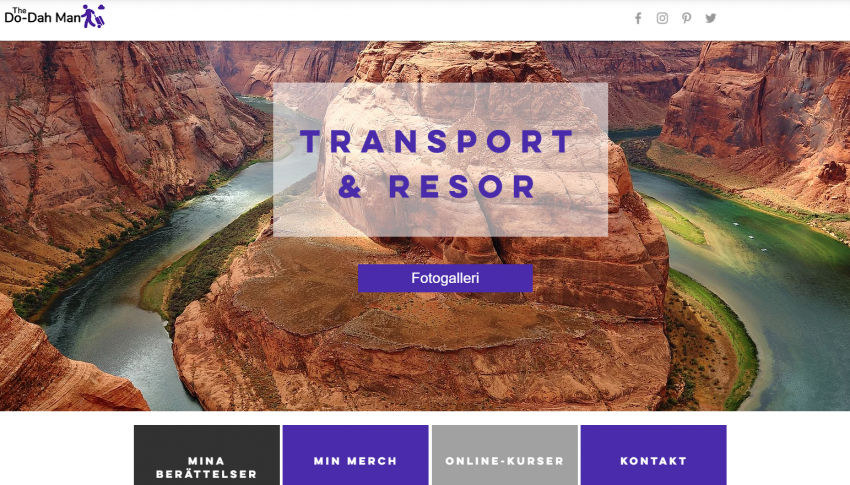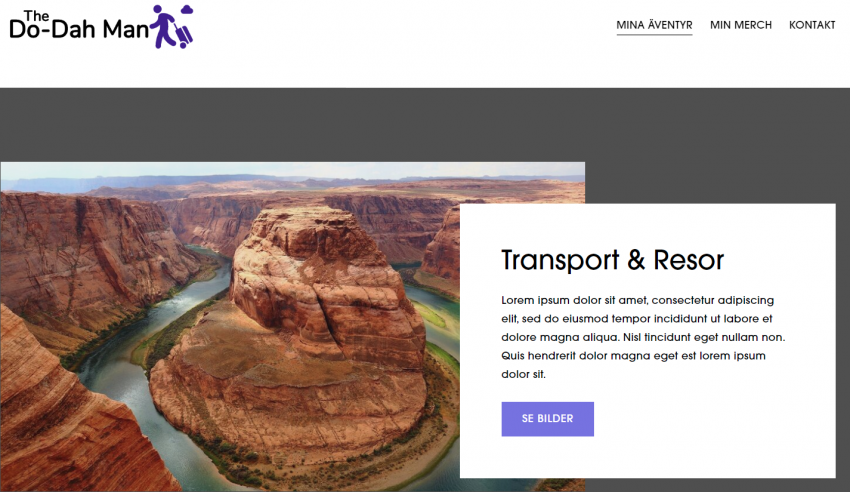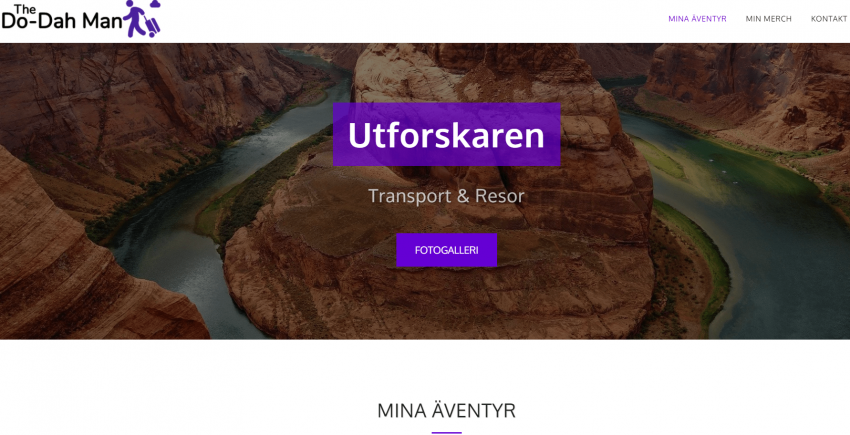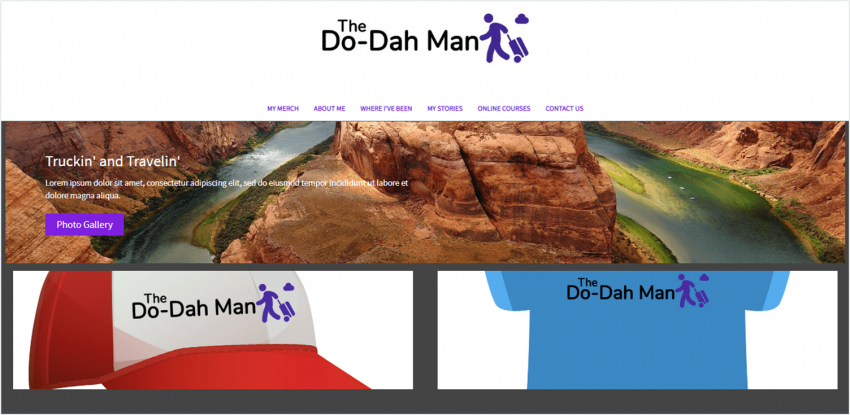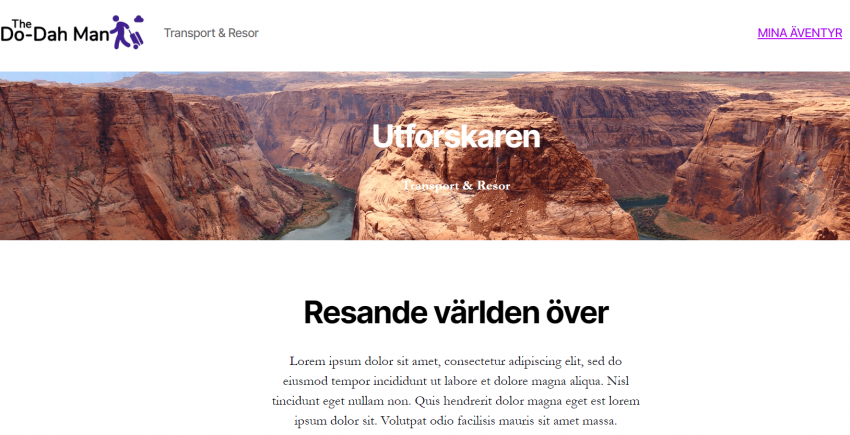Topp 10 hemsidebyggare: Alla testade och jämförda 2024
Jämförelse av hemsidebyggare genom att bygga riktiga hemsidor
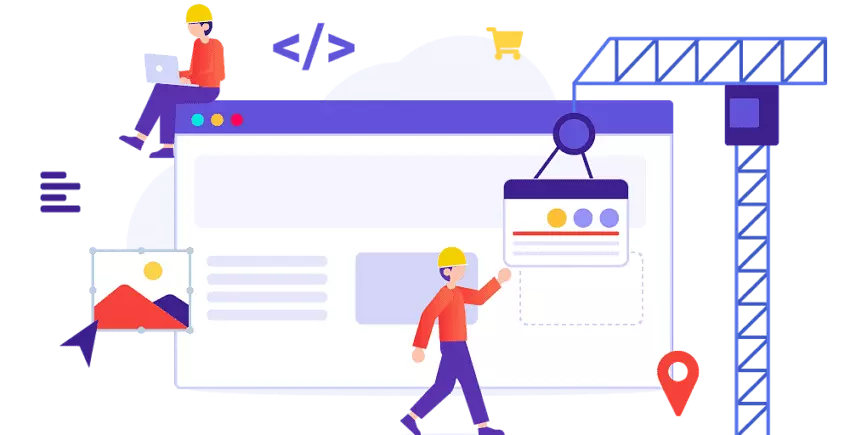
En webbplatsbyggare är ett utmärkt sätt att skapa en webbplats, men alla kommer inte att erbjuda den kvalitet du behöver. Jag testade de stora byggarna på marknaden för att se vilka som ger de bästa mallarna, funktionerna och den bästa övergripande upplevelsen.
Du behöver inte att jag ska berätta för dig om vikten av en effektiv webbplats eller bekvämligheten med att använda en webbplatsbyggare. Men det verkar som att alla byggare på marknaden lovar att de är bäst: den enklaste, den snabbaste, den som ger dig de mest professionella resultaten. Så vem av dem levererar?
Jag bestämde mig för att svara på den frågan genom att registrera mig för ett betalt abonnemang med varje byggare och bygga en fullständig webbplats. Jag övervägde noggrant användarupplevelsen, tillgängliga funktioner, slutprodukten och allt däremellan.
Nedan hittar du de enda byggare som uppfyllde mina strikta standarder. Oavsett om du funderar på att bygga en personlig webbplats, en blogg, en webbplats för ditt företag eller till och med en webbutik kommer du att hitta en bra lösning på den här listan.
-
![Wix_SV]()
- Det bästa gratisabonnemanget med flest funktioner
- Över 900 mallar för alla typer av webbplatser
- Användarvänligt dra-och-släpp-verktyg på svenska
Wix erbjuder en oöverträffad nivå av designanpassning. Tack vare dess responsiva dra-och-släpp-verktyg, som finns på svenska, och hundratals widgets för design och funktionalitet, kan du anpassa din webbplats på detaljnivå. Deras lättförståeliga uppsättning designverktyg låter dig även enkelt justera färg, typsnitt och den övergripande layouten på en sida. Om du har en väldigt specifik idé i åtanke för din webbplats behöver du alltså inte börja om från början. Wix erbjuder över 800 mallar organiserade i 19 olika kategorier och över 70 underkategorier.
Vad det kort sagt betyder är att Wix har en mall för nästan alla möjliga typer av hemsidor. Men du behöver inte ens använda den avsedda mallen för din bransch. Wix anpassningsbarhet innebar att jag bara kunde välja min favoritdesign och anpassa den för att möta mina behov.
Tack vare Wix AI-webbplatsbyggare behöver du inte ens välja från en av de förvalda mallarna. Wix AI låter dig skapa en unik mall specifikt för din webbplats, baserat på dina svar på ett kort frågeformulär. Om du å andra sidan föredrar mer kreativ kontroll, erbjuder Wix även Wix Studio ett alternativ för professionella designers som ger dig tillgång till ett brett urval av avancerade webbdesignverktyg.
Allt detta kan få det att låta som att Wix bara är för teknikkunniga, men det kunde inte vara längre från sanningen. Oavsett om du vill bygga en e-handelssida och sälja online, boka möten, skapa en portfölj eller blogg, eller till och med ta beställningar på din restaurang är Wix otroligt lätt att lära sig och använda. Dessutom har de speciella administrationsverktyg för företag. Och tack vare det kostnadsfria abonnemanget kan du prova det och till och med publicera din webbplats utan att betala en krona.
Den enda haken är att det är lätt att gå vilse i alla dessa funktioner. Jag tillbringade timmar på min sida, inte för att jag var tvungen, utan för att det fanns så mycket att utforska och jag njöt så mycket av processen. Finns det enklare byggare där ute? Visst, men ingenting är riktigt som Wix.
-
![Squarespace_SV]()
- Professionellt designade mallar
- Ett populärt val för artister och designers
- Bra e-handelsfunktioner
Squarespace är en väldigt designfokuserad byggare. Det är uppenbart om man tittar på den otroliga noggranheten i dess mallar, i verktygen det ger dig och till och med i dess eleganta användargränssnitt. Det har ett blockverktyg som låter dig anpassa din webbplats med olika precisionsnivåer, från stora layoutändringar till omorganisering av specifika sidelement. Tack vare det användarvänliga gränssnittet tyckte jag att designprocessen var smidig och enkel.
Även omdess fokus ligger på attraktiv design, försummar Squarespace inte funktionalitet. Faktum är att det har kraftfulla e-handelsverktyg, marknadsföringsintegrationer och en mängd varumärkesfunktioner. Detta gör Squarespace till ett utmärkt val för alla typer av webbplatser, inklusive allt från webbutiker till vanliga butiker och till och med portföljsajter.
Squarespace har inte ett gratisabonnemang (även om de erbjuder en 14-dagars gratis provperiod), men du kan få tillgång till de flesta viktiga funktioner med någon av de lägre nivåerna, och prisen för dem är jämförbara med de andra byggarna på denna lista.
-
![shopify homepage - best website builders]()
- Allt du behöver för att sälja online
- Tusentals egna teman och teman från tredje part att välja mellan
- Avancerade funktioner och verktyg för internationell frakt
Shopify är bra om du letar efter en central kontrollpanel där du kan hantera all din försäljning. De erbjuder integrationer med en mängd olika webbplatsbyggare som Wix eller WordPress och till och med med sociala medieplattformar som Facebook och Instagram. Det betyder att du kan sälja från en mängd olika kanaler samtidigt som du håller koll på alla dina produkter. Det betyder också att du kan flytta dem dit du behöver dem, när du behöver det.
Om du vill ha en dedikerad webbplats bara för din butik erbjuder Shopify en fullfjädrad webbplatsbyggare med massor av funktioner och en appmarknad som innehåller tusentals alternativ för att utöka din webbplats funktionalitet. Dessutom har Shopifys e-handelsverktyg inte mycket konkurrens på dagens marknad.
Shopify har för många e-handelsfunktioner för att jag ska kunna nämna alla. Men för att ge dig en känsla av vad som erbjuds kan du förvänta dig allt från påminnelser om återställning av övergivna varukorgar och automatisk beräkning av fraktpris till kundprofiler och avancerad analys för att hålla reda på din försäljning (utöver allt väsentligt för e-handel, förstås).
Även om Shopify snarare är en en övergripande e-handelsplattform än en webbplatsbyggare, erbjuder den fortfarande lättförståeliga designverktyg. Visst, du får inte samma utbud av alternativ som du skulle få med vissa dedikerade webbplatsbyggare, men Shopifys blockverktyg låter dig definitivt skapa en unik webbutik som passar visionen för ditt varumärke. Utöver det kan du använda Shopify på svenska för att få en en smidig användarupplevelse.
-
![Site123]()
- Härligt enkel och lätt att använda
- Den enklaste webbplatsbyggaren på svenska
- 80+ mallar att välja mellan
SITE123 är definitivt en av de enklaste byggarna på marknaden (därav namnet – du bör kunna bygga din webbplats så snabbt som ett… två… du fattar). Detta kan göra det till ett bättre val om du precis har börjat. Den här webbplatsbyggaren har mer än 80 mobilresponsiva mallar och ett stort urval av appar för att utöka din webbplats funktionalitet.
SITE123:s verktyg är peka-och-klicka, vilket betyder att du bara klickar på en rad knappar och uppmaningar för att designa din webbplats inom ett givet ramverk. Istället för att justera varje element till pixelperfektion kan du lägga till och organisera avsnitt för sådant som text, mediegallerier och kontaktuppgifter. Verktyget ser till att dina designs alltid är perfekt anpassade.
Även om det finns en viss inlärningskurva (särskilt om du är van vid dra-och-släpp-byggare), kunde jag bygga min webbplats på någpra minuter när jag väl hade lärt mig hur den fungerade. Det finns också några coola automatiska funktioner som “bread crumb”-navigering, automatisk kategorisering av produkter i webbutiken och en superenkel kontaktformulärbyggare som gjorde processen ännu snabbare.
-
![website-builders-new-category-page-content-1.png]()
- Blixtsnabbt dra-och-släpp-verktyg
- Enkla blogg- och marknadsföringsintegrationer
- Generös lagring och bandbredd
Alla är inte ute efter att skapa nästa gör-det-allt-webbplats som kommer att definiera en generation. Ibland vill du bara skapa något enkelt för att marknadsföra ditt företag utan att det kostar för mycket och utan att kompromissa med kvaliteten. Det är precis vad Webador är till för.
Webador är enastående lätt att använda. Det är inte den första byggaren som lovar dig en komplett webbplats på några minuter, men tack vare deras responsiva användargränssnitt, anpassningsbara verktyg för hela webbplatsen och välkategoriserade dra-och-släpp-widgetar är det en av de få som håller det löftet.
Men Webador erbjuder inte bara hastighet. Om du är nybörjare tror jag inte att du kommer att hitta en enklare kontrollpanel för att hantera en liten e-handelsbutik eller blogg. Webador tillhandahåller också många högkvalitativa widgets för att engagera dina besökare, såsom anpassade formulär, femstjärniga produkt-/tjänstfeedbackknappar och digitala kartor.
Som en av de mest prisvärda byggarna på marknaden är Webador ett utmärkt val om du vill skapa en budgetvänlig, enkel och snygg webbplats.
-
![ionos-featured-image]()
- Lättanvänt verktyg, perfekt för att snabbt bygga webbplatser
- Väldesignade mallar med professionellt utseende
- Mycket prisvärt e-handelsabonnemang
IONOS MyWebsite Now-byggare är en av de enklare byggarna på den här listan. Istället för att överväldiga dig med funktioner fokuserar IONOS på att ge dig kontroll över de centrala aspekterna av din webbplats design.
IONOS har inte lika många mallar eller funktioner som andra byggare, och dina anpassningsmöjligheter är relativt begränsade. Istället för att placera individuella element på din sida, som du skulle med andra byggare på den här listan, fungerar IONOS verktyg genom att lägga till modulära, färdiga sektioner på din webbplats och sedan ändra deras inställningar.
Det betyder dock inte att din IONOS-webbplats kommer att sakna funktionalitet eller se “för enkel” ut. Varje sektion är smakfullt designadt och erbjuder massor av funktioner för företagswebbplatser. Alternativen IONOS erbjuder är professionella och eleganta, och tack vare deras enkla verktyg var det en smidig upplevelse att bygga min webbplats med IONOS.
Istället för att ha dedikerade abonnemang för e-handel erbjuder IONOS ett webbutikspaket som du kan lägga till i alla deras abonnemang. Det här alternativet gör också IONOS till ett av de billigaste e-handelsalternativen på marknaden. Detta är perfekt för att bygga en enkel webbutik med alla nödvändiga funktioner.
Mer om 1&1IONOS Hemsidebyggare
Besök 1&1IONOS Hemsidebyggare > Läs vår recension av 1&1IONOS Hemsidebyggare -
![10-best-website-builders-14-1718707523]()
- Bäst för stora onlineåterförsäljare eller dropshippers
- Enormt paket med inbyggda e-handelsfunktioner som minskar beroendet av verktyg från tredje part
- Robusta marknadsföringsverktyg för att driva försäljningen
Jag ska vara ärlig: BigCommerce är inte nybörjarvänlig. Om du menar allvar med att använda den så måste du lägga lite tid på att komma underfund med alla egenheter i dess (ibland förvirrande) gränssnitt och enorma utbud av funktioner.
Men i slutändan behöver detta inte vara en dålig sak. Tiden du lägger ner på att lära dig den här byggaren kommer att vara väl värd det om du har djärva planer för din webbutik. Det beror på att BigCommerce erbjuder en av de mest (om inte den mest) omfattande uppsättningen funktioner för e-handel bland alla webbplatsbyggare.
BigCommerces uppsättning av funktioner är ännu större och mer detaljerad än Shopifys, vilket innebär att du kan justera varje liten detalj i din webbutik när du bygger den. Men det betyder också att du kommer att behöva justera varje liten detalj i din webbutik.
Här finns allt du kan förvänta dig av en e-handelsplattform, inklusive lagerhantering, betalningsintegrationer, rabattkoder och kuponger, fraktlösningar och påminnelser om övergivna varukorger. Men de erbjuder också avancerade funktioner, som personalkonton, flerspråkiga webbplatser, integrering av tredjepartsförsäljning och mycket mer.
Som denna imponerande lista visar är BigCommerce designad för seriösa webbutiker, organisationer med flera teammedlemmar och erfarna företagsägare. Det är också värt att ge dent ett försök om du förväntar dig att din butik ska växa (mycket) över tid, men tänk på att det kommer att kräva jobb, både vad gäller tid och ansträngning.
-
![website-builders-new-category-page-content-4.png]()
- AI-verktyg för att effektivisera webbplatsbyggandet
- Kraftfulla funktioner för e-handel
- 150+ professionellt designade mallar
Hostinger Website Builder ger en imponerande hög nivå av kreativ frihet samtidigt som den är enkel att använda. Även om tjänsten inte är lika avancerad som till exempel Wix, får du större kreativ kontroll än du skulle få med andra byggare med fokus på att vara lättanvända. Hostinger har två knep som låter dig skapa anpassade webbplatser snabbt: det första är ett otroligt användarvänligt gränssnitt som nästan inte kräver någon tid att vänja sig vid alls, och det andra är implementeringen av kraftfulla AI-funktioner för design.
Hostinger Website Builder innehåller verktyg som kan hjälpa dig att spåra vilka ställen på din sida som mest sannolikt lockar besökares uppmärksamhet, skapa anpassad text som lämpar sig för ditt varumärke, logotyper och mer. Dess dra och släpp-verktyg är också extremt lätt att använda, och eftersom alla sajter finns på Hostingers servrar, får du även fantastisk prestanda.
Om du vill skapa en e-handelssida har Hostinger widgets för kategorier, bokningar, anpassade rabatter och till och med marknadsföring från grunden. Eftersom de bara erbjuder ett relativt prisvärt abonnemang, Hostinger Website Builder är ett av de billigaste alternativen för att bygga din webbplats.
Tyvärr finns det inte mycket du kan göra för att utöka Hostingers funktionalitet eftersom de inte erbjuder någon appmarknad, och deras tredjepartsintegrationer är ganska begränsade. Med det sagt är det fortfarande ett utmärkt val om du vill bygga en billig, säker och snygg sajt på nolltid.
Mer om Hostinger Website Builder
Besök Hostinger Website Builder > Läs vår recension av Hostinger Website Builder -
![WordPress_SV]()
- Det problemfria sättet att använda WordPress
- Den bästa bloggplattformen
- Tusentals plugins för att utöka funktionaliteten
WordPress.org är den gamla skolans jätte för innehållshantering och webbskapande. Bara för att WordPress är gammalt innebär det dock inte att det är föråldrat. Cirka en tredjedel av alla webbplatser på internet körs fortfarande på WordPress. Tack och lov gör WordPress.com WordPress-upplevelsen tillgänglig för alla genom att ta bort behovet av egen hosting eller ha avancerad kunskap om webbutveckling.
WordPress.com är webbplatsbyggarversionen av WordPress och erbjuder mer intuitiv tillgång till de flesta av funktionerna i WordPress. Med det sagt kommer även denna “enklare version för webbplatsbyggare” med en brant inlärningskurva. Utöver det är de flesta av de riktigt intressanta funktionerna, som plugins och premiummallar, är endast tillgängliga via de dyrare abonnemangen.
WordPress.com har dock något andra inte har: de erbjuder nästan obegränsade möjligheter att expandera. Med det sagt är det långt ifrån den enklaste eller billigaste webbplatsbyggaren på marknaden.
Även om blockverktyget på WordPress.com fortfarande är långt ifrån marknadens enklaste att använda, är det tillgängligt på svenska och har blivit mycket bättre med åren. Det ger ett enkelt sätt att skapa välstrukturerade, enkla sidor som fokuserar på text och visuella medier. Om du inte känner för att fiffla med deras blocksystem, låter WordPress.com dig även lägga till färdiga innehållssektioner som kallas “mönster”. Med det sagt skulle jag ljuga om jag inte sa att de ledde till en del problem ibland.
-
![website-builders-new-category-page-content-2.png]()
- Expertdesign tillgänglig mot en avgift
- Ett mer avancerat verktyg med många anpassningsalternativ
- Hundratals mallar att välja mellan
Även om det är långt ifrån den mest användarvänliga byggaren på den här listan, erbjuder Web.com en bra balans mellan användarvänlighet och mer kraftfulla, avancerade designfunktioner. Tack vare ett verktyg som låter dig bestämma hur bred eller hur specifik du vill vara med varje aspekt av din webbplats, kan du använda Web.com som ett enkelt, grundläggande alternativ, eller för att se till att varje element på din sida är “precis rätt”. Detta gör det till ett förvånansvärt mångsidigt alternativ för användare av olika erfarenhetsnivåer.
Du får även användbara verktyg för webbplatser av alla slag. Web.com erbjuder lättanvända men kraftfulla funktioner för SEO, marknadsföring, e-handel, bloggande och mer. Om du inte vill bry dig om design kan du till och med betala en liten avgift för att anlita en expert för att skapa den perfekta sidan för dig. Du kan fortfarande använda det klassiska verktyget när designern levererar. På så sätt får du alla fördelar med professionell design samtidigt som du alltid har det sista ordet över din webbplats.
Det är inte ett perfekt verktyg. Samma mångsidighet som gör den imponerande tillåter den inte att briljera med något speciellt.
Till exempel är verktyget lätt att använda, men det har inte skapats med totala nybörjare i åtanke. Och även om de erbjuder en ganska omfattande uppsättning funktioner för e-handel kan de inte konkurrera med dedikerade e-handelsbyggare. Men om du är en användare med viss erfarenhet som letar efter en flexibel byggare är Web.com en stark utmanare.
Det jag tittade efter i de bästa hemsidebyggarna
Användarvänlighet
En bra webbplatsbyggare ska vara intuitiv, tydlig och till och med trevlig att använda. Nästan alla dessa byggare har någon form av “att komma igång”-checklista. När du har passerat installationsfasen bör alla verktyg du behöver vara lätta att hitta, och du ska inte behöva kämpa för att lära dig vad du kan och inte kan göra med var och en av dem. Det ska vara enkelt att redigera de mest avgörande delarna av en webbplats. Detta innebär att alternativen för anpassning inte bör döljas bakom flera lager av navigering. Dessutom bör det finnas tydliga och robusta supportalternativ som kan ge snabba svar. Bonuspoäng om en byggare automatiskt sparar ditt arbete och ger dig kontinuerliga uppmaningar om viktiga steg, som att publicera din webbplats eller ansluta en domän.Designflexibilitet
Om du vill att din webbplats ska sticka ut kan den inte se ut som en annan version av samma mall som besökare har sett hundra gånger tidigare. Chansen är stor att du måste utgå från en mall, men de bästa webbplatsbyggarna kommer inte bara att ge dig ett brett urval att välja mellan (Wix ger dig till exempel över 900), de ger dig också verktyg för att omvandla det till något som har ett distinkt utseende och unik identitet. Specifikt bör byggaren ha:- Massor av mallar att välja mellan
- Full kontroll över färgschemat
- Många olika typsnitt
- Massor av alternativ för sidlayouter och/eller block
Prissättning
Detta kriterium handlar inte så mycket om de exakta kostnaderna, utan det handlar mer om valuta för pengarna. En webbplatsbyggare kan ha riktigt billiga abonnemang, men om det dyraste bara har hälften av funktionerna man får med en annan byggares enklaste abonnemang, är det inte riktigt något som talar till dess fördel. En webbplatsbyggare med bra valuta för pengarna ger dig de flesta funktionerna till det lägsta priset. Det kan ha olika abonnemang att välja mellan, så att du kan anpassa efter dina behov. Squarespace är till exempel kanske inte den billigaste byggaren där ute, men eftersom de har så mycket att erbjuda anser jag att de ger mycket valuta för pengarna. Du kan klicka här för att se deras senaste abonnemang. Ofta (men inte alltid) ger abonnemangen på högre nivå dig en av två saker: mer bandbredd och lagring, eller tillgång till avancerade e-handelsfunktioner. Om du har en känsla av vad din webbplats kommer att behöva, hjälper det dig att bättre utvärdera dessa abonnemangs värden när du läser igenom resultaten.Ytterligare överväganden
Även om kriterierna som beskrivs ovan är de viktigaste för att jämföra webbplatsbyggare finns det några bonusfunktioner som jag anser hjälper till att lyfta vissa webbplatsbyggare över resten. Dessa bonusfunktioner hade inte på egen hand hjälpt en byggare att nå en högre placering, men i kombination med andra starka funktioner gör de dessa byggare ännu mer kraftfulla. Dessa ytterligare överväganden måste vara faktiskt användbara – de kan inte bara hävda att de har goda funktioner. Här är några av sakerna vi tittade på:- SEO-funktioner: De flesta hemsidebyggare hjälper dig att optimera dina titeltaggar och metabeskrivningar, men de med extra tekniska funktioner, som automatisk generering av robots.txt-filer eller webbplatskartor, är verkligen användbara.
- Massor av appar och integrationer: Detta har mer att göra med funktion än design. En bra webbplatsbyggare bör kunna erbjuda dig funktionerna du behöver, helst genom att integrera med andra verktyg eller annan programvara som du redan använder, till exempel MailChimp för e-postkampanjer.
- En verkligt unik funktion: Vissa byggare har enastående funktioner som är unika för dem och inte riktigt kan jämföras med andra. Dessa noteras i resultaten för varje byggare.
E-handelsbyggare eller vanlig byggare med e-handelsfunktioner?
Vissa poster på vår lista, som Shopify eller BigCommerce, är e-handelsplattformar snarare än traditionella webbplatsbyggare. Det betyder att fokus nästan uteslutande ligger på deras förmåga att skapa en webbutik istället för design eller anpassning. Deras funktioner för webbutiker överträffar de vanliga webbplatsbyggarnas med bred marginal, men du kommer att upptäcka att nästan alla andra webbplatsdelar blir något otympliga. Vanliga webbplatsbyggare med e-handelsfunktioner tillhandahåller dessa funktioner som mer av ett tillägg än en primär tjänst – även om några “vanliga” byggare, som Squarespace, har börjat erbjuda mycket imponerande e-handelsfunktioner. Med dessa är det mycket lättare att ha en bra blogg, en serie målsidor och en stor mängd foton eller videor. Jag jämförde vanliga webbplatsbyggare och e-handelsbyggare, och jag kan säga att det inte finns ett enda svar för alla användare. Vilken typ av byggare du ska välja beror på din hemsidas primära syfte. Om det huvudsakliga målet för din webbplats är att sälja produkter eller tjänster, är en e-handelsplattform det bättre valet. En e-handelsbyggare kan tillhandahålla extra betalningsalternativ, mer djupgående produktinställningar och kategorisering, och ibland även fraktavtal. De har även specifik infrastruktur som hjälper dem att bättre hantera stora beställningar eller höga försäljningsvolymer. Men om du driver en blogg eller personlig hemsida, till exempel en portfolio, och bara vill sälja ett fåtal produkter, till exempel böcker eller nätkurser, kommer en vanlig byggare med e-handelsfunktioner att ge mer av det du behöver medan du fortfarande håller din nätbutik i form. Många e-handelsbyggare erbjuder någon form av integration med andra plattformar eller hemsidebyggare, så din webbplats kan få det bästa från båda världarna. Om du främst är en återförsäljare, men vill utöka din hemsida med en blogg eller annat innehåll, kan denna kombination vara rätt val.Testprocessen
För att testa hemsidebyggarna började jag med ett ramverk för en enkel webbplats som skulle innehålla de funktioner som täcker vad de flesta webbplatser skulle kalla väsentliga. Varje hemsida jag byggde var tvungen att ha:- Statisk textsida (”Om”-sida)
- Blogginlägg
- Fotogalleri
- Kalender- eller evenemangsida
- Kontaktsida
- Nätbutik
- Ändra färg och typsnitt
- Lägga till bilder
- Bädda in video
- Bygga ett kontaktformulär
- Lägga till en knapp
- Redigera en meny
- Uppdatera alt-text
- Testa SEO-funktioner
Den fullständiga jämförelsen av webbplatsbyggare: hur varje byggare presterade
Nu är det dags för det roliga: de verkliga resultaten från de tester jag utförde för att bygga webbplatser. Jag har tillhandahållit en detaljerad analys av min upplevelse av att använda varje webbplatsbyggare nedan, betygsatt enligt ovanstående kriterier, men först har vi här ett snabbt diagram som jämför några av de viktigaste funktionerna. Jag använde Googles PageSpeed Insights för att kontrollera vilka byggare som producerar webbplatser som bara ser vackra ut, och vilka som faktiskt är optimerade för snabba laddningstider. Jag testade hemsidorna både på min dator och mobil. Poängen du ser här är mellan 1–100, och 100 är det högsta möjliga.| Gratis abonnemang | Mallar | Mobiloptimering | Tillgängliga appar | Tid för att bygga webbplats | Google Page Insights-resultat (dator/mobil) | Gratis domännamn med betalda abonnemang | Gratis SSL | |
| Wix | ✔ | 800+ | ✔ | 300+ | 90 min | 80/52 | ✔ | ✔ |
| Squarespace | ✘ | 170+ | ✔ | 40+ | 50 min | 73/40 | ✔ | ✔ |
| Shopify | ✘ | 190+ | ✔ | 8000+ | 45 min | 99/63 | ✔ | ✔ |
| SITE123 | ✔ | 80+ | ✔ | 90+ | 60 min | 93/60 | ✔ | ✔ |
| Webador | ✔ | 50+ | ✔ | None | 10 min | 82/53 | ✔ | ✔ |
| IONOS | ✘ | 20+ | ✔ | None | 30 min | 91/88 | ✔ | ✔ |
| BigCommerce | ✘ | 190+ | ✔ | 1000+ | 75 min | 67/27 | ✔ | ✔ |
| Hostinger Website Builder | ✘ | 150 | ✔ | 5+ | 30 min | 90/63 | Endast på de tre dyraste abonnemangen | ✔ |
| WordPress.com | ✔ | 330+ egna, tusentals från tredjepart | ✔ | 59000+ | 75 min | 99/88 | ✔ | ✔ |
| Web.com | ✘ | 150+ | ✔ | None | 80 min | 71/75 | ✔ | ✔ |
#1 Wix – den bästa hemsidebyggaren totalt sett
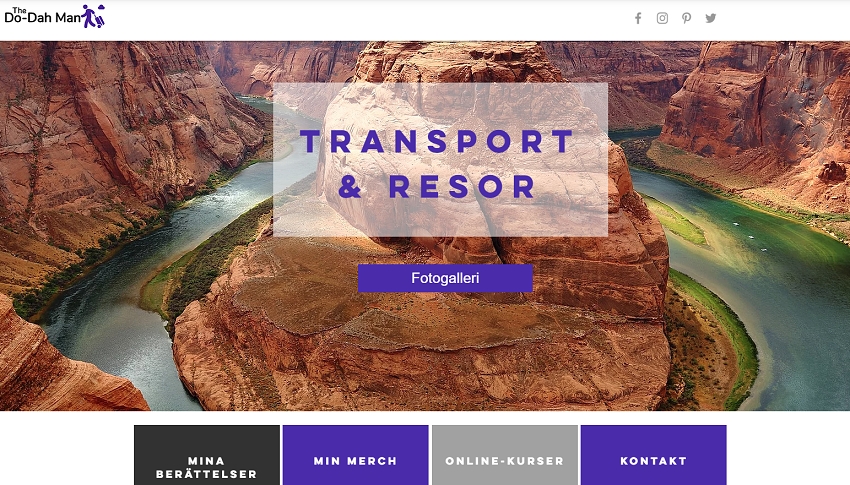
| Kriterier | Poäng/Antal |
| Användarvänlighet | 10/10 |
| Designflexibilitet | 10/10 |
| Prissättning | 9/10 |
| Tillgängliga mallar | Över 800 |
| Tillgängliga appar | 26 gratis / 300 totalt |
| Tillgängligt på svenska | Ja |
Användarvänlighet
Wix webbplatsbyggare är verkligen den enklaste den mest lättlärda webbplatsredigeraren jag testade. Allt jag behövde var där jag först tittade, och jag kände mig inte på något sätt frustrerad eller behövde kolla in supportcentret för hjälp. Jag kunde bygga ungefär hälften av webbplatsen på bara 30 minuter, och det tog cirka 75 minuter att bygga hela min Wix-webbplats. För att göra det ännu enklare har Wix en hel uppsättning AI-funktioner som hjälper dig att skapa en webbplats från grunden. Du kommer att få några frågor om webbplatsen du vill skapa, och det är allt – Wix kommer sedan att bygga en anpassad webbplats för dig på några minuter. Även om det finns vissa designbegränsningar har du full kontroll över att redigera webbplatsen som du vill. AI:n kan till och med importera innehåll från dina sociala medier för att se till att ditt varumärke är konsekvent. Du kan sedan använda fler AI-verktyg för att hjälpa dig att skriva din webbplats innehåll, förbättra bilder och analysera hur det går för din webbplats. Och du kan alltid återgå till en tidigare version av din webbplats när du vill, eftersom Wix sparar allt. Först och främst är alla Wix-webbplatser designade med bästa praxis i åtanke för att garantera en solid SEO-grund. Du kommer att se att din webbplats innehåller anpassningsbara metataggar, omedelbar Google-indexering, XML-webbplatskartor, strukturerade datauppmärkningar och mycket mer. Allt detta säkerställer att det är lätt för folk att hitta din webbplats via en sökmotor. Du kan också koppla din kontrollpanel till Google Ads och Analytics så att du kan hålla reda på allt. Och om du är helt vilse finns det en ‘SEO-checklista’ som guidar dig genom alla steg du behöver gå igenom – inga tidigare SEO-kunskaper behövs. Jag älskar också att Wix leder dig till den här funktionen genom att säga “Bli upptäckt på Google” – det gör den verkligen tillgänglig för alla.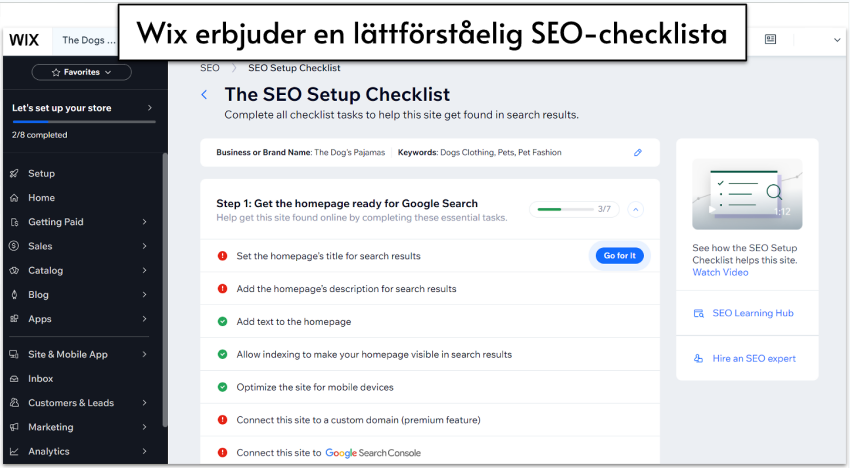
Designflexibilitet
Wix uppfyller verkligen sitt löfte om att låta dig redigera alla delar av din hemsida för att anpassa den exakt hur du vill ha den. Det finns många alternativ för färger, teckensnitt, block och layouter, och du kan enkelt spara färgpaletter och teckensnitt för användning på hela din hemsida.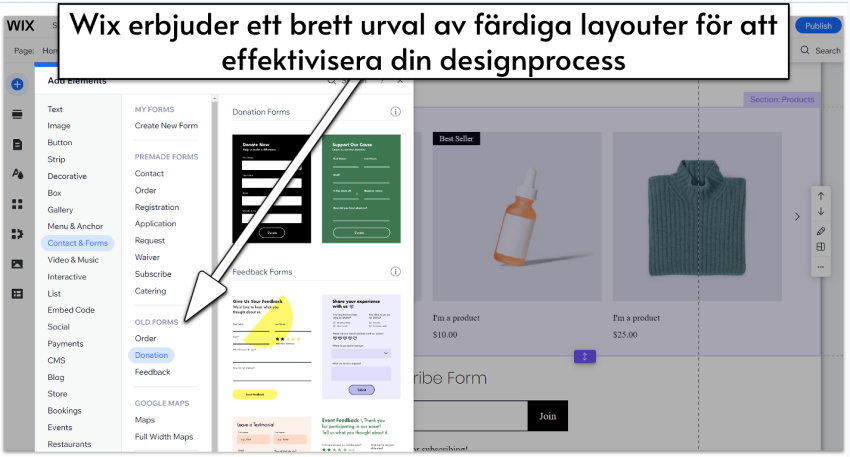
Prissättning
Wix gratisabonnemang ger dig många anpassningsalternativ, bland annat i form av tillgång till mer än 800 mallar och ett brett urval av appar. Om du vill ansluta en anpassad domän, lägga till lagringsutrymme och ta bort Wix annonser måste du välja en betalversion. Wix erbjuder för närvarande fyra betalabonnemang: “Light,” “Core,” “Business,” och “Business Elite.” Med varje uppgradering får du tillgång till mer lagringsutrymme, videotimmar och samarbetskonton. När det gäller unika funktioner erbjuder dessa abonnemang ett marknadsföringspaket, grundläggande e-handelsfunktioner, standardalternativ för e-handel och marknadsföring, och VIP-support plus en avancerad utvecklarplattform.Andra funktioner
Det finns några andra anmärkningsvärda saker om Wix som jag gillade:- Nätbutik: Wix Store-gränssnittet är verkligen användarvänligt och tar dig genom varje steg från att lägga till produktinformation, frakt- och betalningsalternativ och så vidare. Du kan också lägga till appar för att utöka vad din butik kan göra, inklusive sådant som Laybuy för flexibla betalningar, Gifted för att sälja presentkort och Shippo eller ShipStation för att skriva ut fraktetiketter och få lägre fraktpriser.
- Avancerade SEO-alternativ: Utöver Wix SEO Wiz har de avancerade SEO-inställningarna alternativ för strukturerade data, kanoniska webbadresser och anpassade metataggar. Dessa hjälper Google att bättre förstå din hemsida på teknisk nivå, utan att du behöver göra något komplext tekniskt arbete. Du kan också ställa in AMP-sidor för en snabbare mobilupplevelse.
- Webbplatsbyggare med AI: Även om du inte hittar något du gillar i Wix 800 mallar, kan du också använda Wix AI-frågeformulär för att få hjälp att skapa en anpassad mall specifikt för dina behov.
- Supportcenter: Wix erbjuder telefon- och livechattsupport samt support genom sina sociala medier där du kan använda “@WixHelp” på Twitter och Reddit. Men du kan också få VIP-support och undvika eventuella köer om du uppgraderar till ett abonnemang på högre nivå. Även om jag aldrig behövde supportcentret är den information och support som finns tillgänglig där Wix verkligen lysande. De har massor av artiklar, videoguider och information om populära ämnen.
#2 Squarespace – Den bästa hemsidebyggaren för design
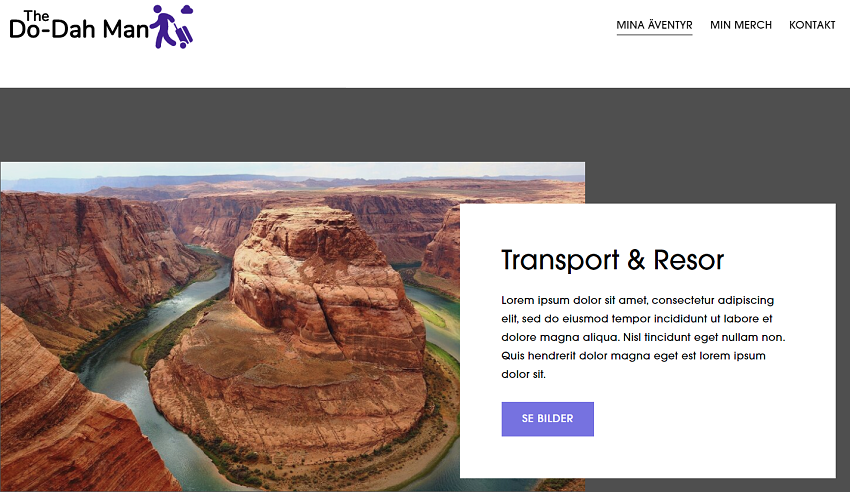
| Kriterier | Poäng/Antal |
| Användarvänlighet | 8/10 |
| Designflexibilitet | 8/10 |
| Prissättning | 6/10 |
| Antal mallar | 140+ |
| Antal appar | Över 30 |
| Tillgängligt på svenska | Nej |
Användarvänlighet
Squarespace är ett av de enklaste blockvertygen. Det beror delvis på det användarvänliga gränssnittet, men även att du får många olika alternativ för att designa din webbplats på ett välstrukturerat sätt. Du kan börja med att lägga till färdiga sektioner med specifika syften (som är så väldesignade man kan vänta sig av Squarespace) och sedan gå över till mer djupgående redigering, antingen genom att ändra funktionerna i varje element eller genom att lägga till de nya innehållsblock som du föredrar.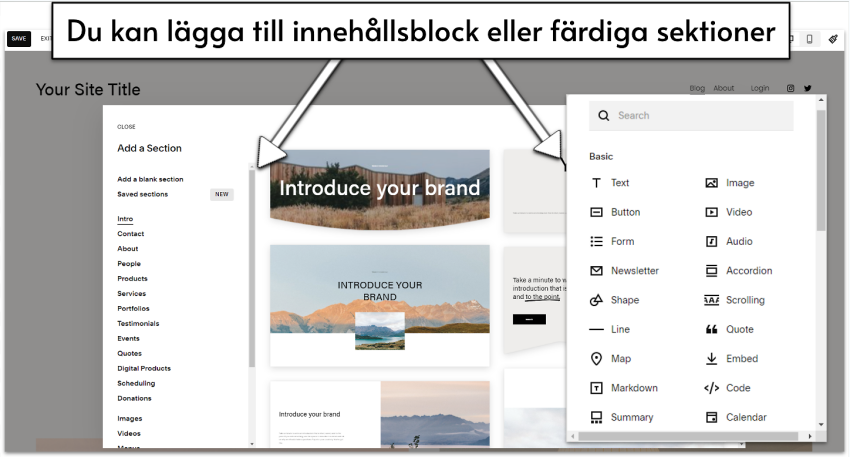
Designflexibilitet
Squarespace har några av de bästa mallarna i branschen och erbjuder imponerande designflexibilitet. Det finns en del naturliga begränsningar för blockverktyget, och du kan inte ändra färg efter behov, men överlag kan du göra massor av anpassningar, och den är byggd så att allt du gör ser spektakulärt ut. En av mina favoritdesignfunktioner är färgpalettväljaren, där du väljer tre grundfärger som matchar din hemsida, och Squarespace genererar sen bredare färgteman som kan användas på hela sajten. Här är färgpaletten för min Squarespace-testhemsida: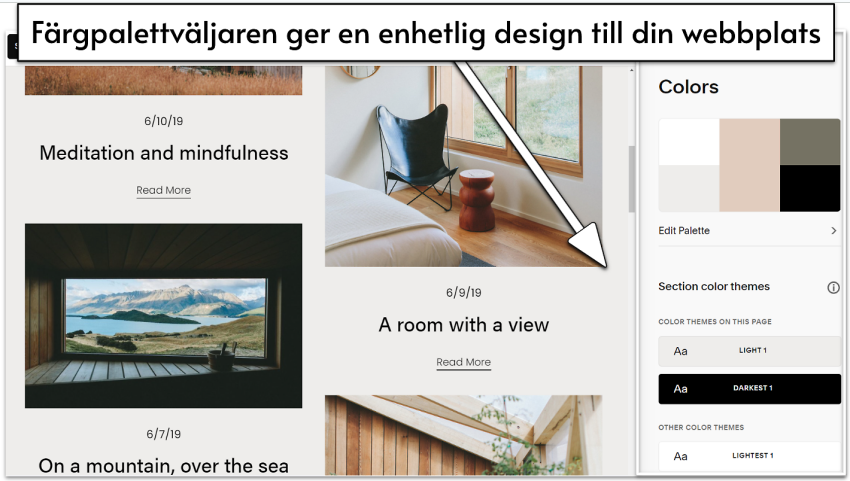
Prissättning
Squarespace har inget gratisabonnemang, men du får många funktioner även på de lägre nivåerna. Du kan också testa tjänsten med en 14-dagars gratis provperiod innan du binder dig till betalplanen. När du går upp i prisnivå får du mer avancerade e-handelsfunktioner, så att mindre bloggar och nätbutiker kan använda Squarespace till ett överkomligt pris. De avancerade e-handelsabonnemangen är i allmänhet lite överkomligare än de hos e-handelsspecifika byggare. Sammantaget verkar det som att Squarespace vill att du har den bästa möjliga webbplatsen, och de vet att ett gratisabonnemang inte kommer att räcka till för att ge dig den bästa upplevelsen och webbplatsen som finns.Andra funktioner
Squarespaces största styrka är dess design, men det finns några andra styrkor som är värda att notera:- Kraftfulla marknadsföringsfunktioner: SEO-funktionerna är inget som sticker ut för en webbplatsbyggare, men det finns några andra enastående marknadsföringsfunktioner. Det finns direkta integrationer för Instagram, Facebook och Pinterest, och till och med en URL-byggare som hjälper dig att spåra betalda sökkampanjer.
- Nätbutik: Det tar lite längre att lära sig hur man lägger till produkter än hos andra vanliga webbplatsbyggare, men det är i nivå med e-handelsspecifika byggare. Efter att ha testat alla dessa byggare och lärt mig mycket om nätbutiker har jag lagt märke till att de mer avancerade och kapabla e-handelsfunktionerna tar längre att lära sig. Det gäller även för Squarespace.
- Squarespace Blueprint: Om du har en väldigt specifik idé om vad du vill att din webbplats ska vara, kan du också skapa en egen mall med Squarespace Blueprint – en modulär, användarvänlig mallskapare.
#3 Shopify [e-handel] – Hemsidebyggaren med mest valuta för pengarna för nätbutiker

| Kriterier | Poäng/Antal |
| Användarvänlighet | 7/10 |
| Designflexibilitet | 7/10 |
| Prissättning | 7/10 |
| Antal mallar | 12 gratis/155 betalda |
| Antal appar | Över 8000 |
| Tillgängligt på svenska | Ja |
Användarvänlighet
Shopify finns på svenska och har många funktioner som är enkla att använda, men dess sidverktyg är inte det mest lättanvända. Ibland måste man hoppa fram och tillbaka mellan flera menyer för att redigera en sidas format, och det är inte alltid tydligt hur man redigerar en sidas design.
Designflexibilitet
Shopify har många färg- och teckensnittsalternativ som låter dig anpassa ditt tema, liksom ett bra utbud av block som du kan bygga din hemsida med. Layoutflexibiliteten för andra sidor är mer begränsad, men en handfull av de tusentals tillgängliga apparna är sidbyggare som kan ge ytterligare designflexibilitet till vissa webbutiker. (Men om du behöver mycket innehåll och nätbutikskapabilitet, behöver du antagligen en annan webbplatsbyggare ändå.)E-handelsfunktioner
Shopifys e-handelsfunktioner är också avsedda att gynna fysiska butiker, så de har några coola funktioner för att lägga till platser och spåra lager i varje butik, såväl som överföringar till och från platser.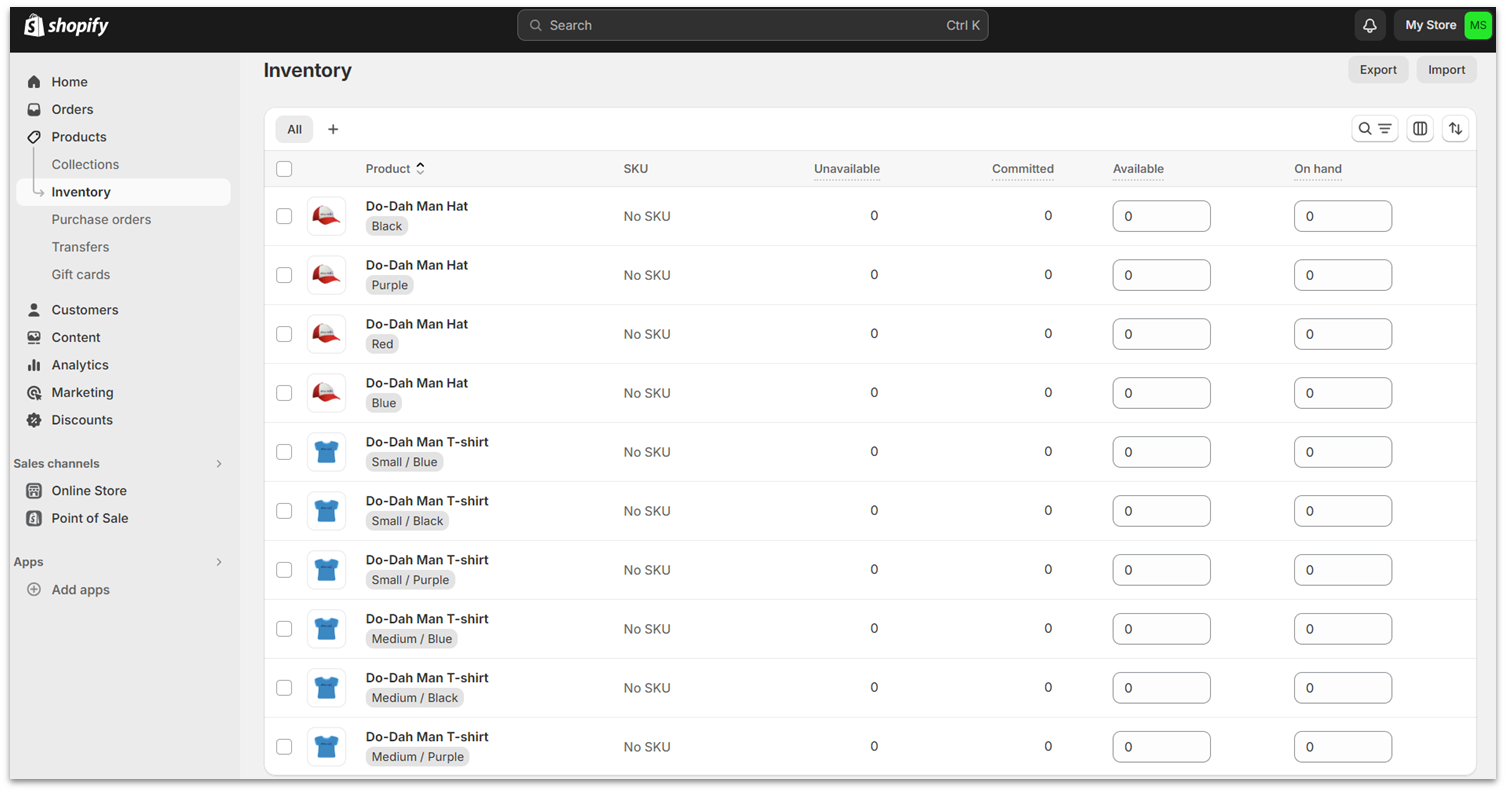
Prissättning
Alla e-handelsbyggare har liknande prissättningsstrukturer, men Shopify ger dig lite mer för pengarna (det finns också en gratis provperiod, fast den är bara tre dagar lång). Du kan få enorma fraktrabatter, möjligheten att lägga till butiksplatser och lite annat smått och gott till ett pris som liknar Volusions.#4 SITE123 – Den bästa hemsidebyggaren för nybörjare
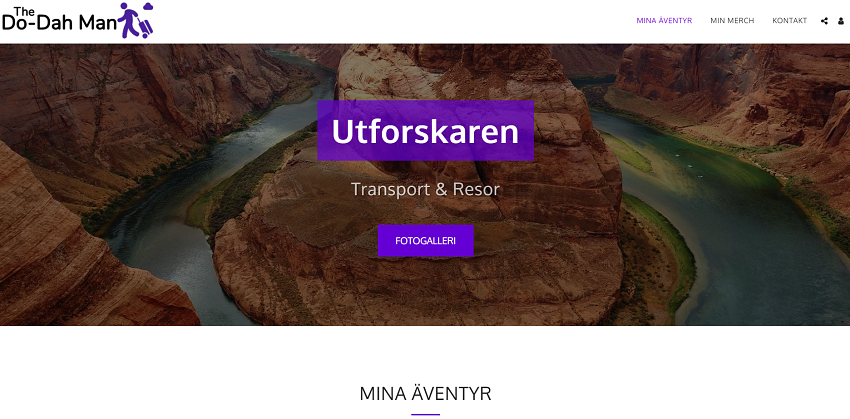
| Kriterier | Poäng/Antal |
| Användarvänlighet | 8/10 |
| Designflexibilitet | 7/10 |
| Prissättning | 8/10 |
| Antal mallar | Över 180 |
| Antal appar | Över 80 |
| Tillgängligt på svenska | Ja |
Användarvänlighet
SITE123:s verktyg är enkelt att använda och gör det enkelt att justera dina sidor… om du vet hur det fungerar. Min webbplats har som standard en enda sida, och det tog mig drygt 20 minuter att förstå att du måste justera dina inställningar så att det inte visas på hemsidan utan stannar i navingeringsmenyerna när du lägger till ett block. När jag väl kom på detta gick det supersnabbt att bygga min SITE123-demosida. Jag byggde hela sidan på mindre än en timme (inklusive 20 minuter av felsökning).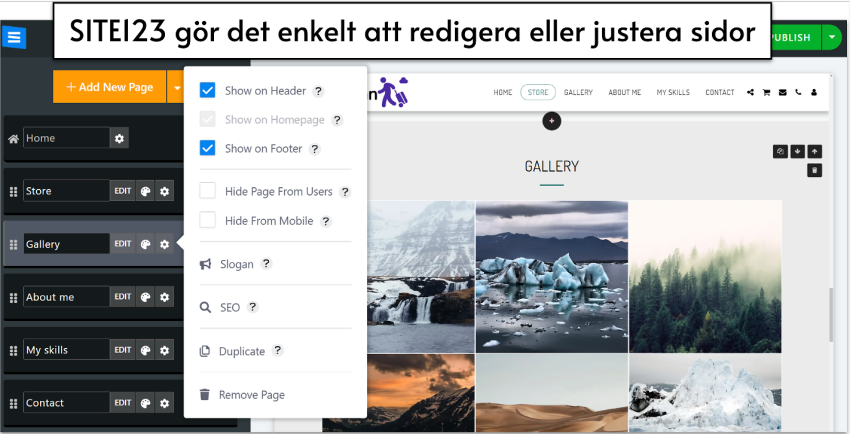
Designflexibilitet
Du kan inte anpassa din webbplats lika fritt på SITE123 som du kan på Wix, men du kan ändå anpassa en hel del. Det finns över 180 designmallar till att börja med, samt 14 kategorier med sidlayouter som text, fotogallerier, evenemang och till och med restaurangreservation. Dessa sidtyper kan anpassas ytterligare genom att lägga till block, men det finns vissa begränsningar baserat på vilken layout du väljer. Till exempel valde jag en mall för en ”Om”-sida, men jag kunde inte bädda in en video som jag ville. Jag frågade chattsupporten och fick höra att inbäddning av video endast var tillåten på vissa sidtyper: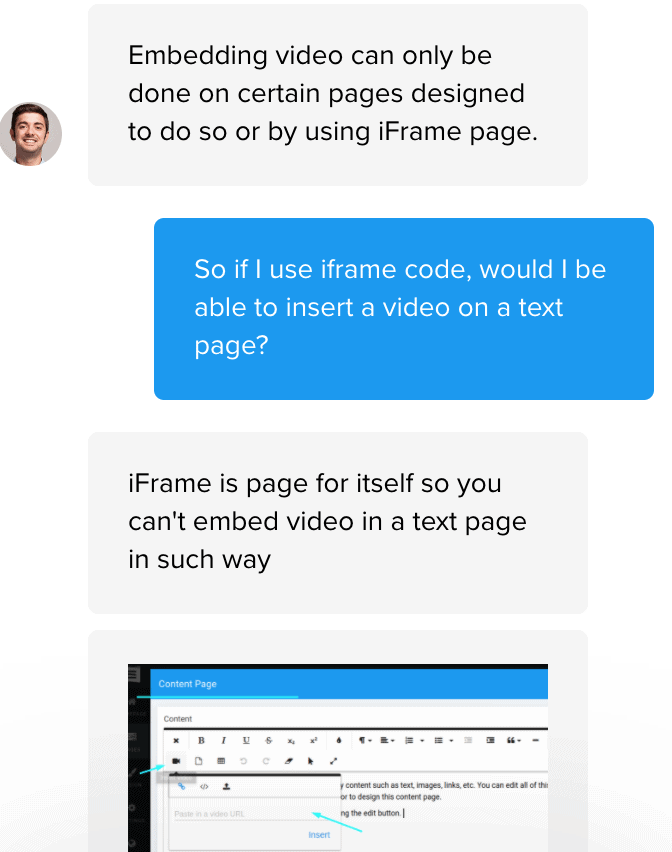

Prissättning
SITE123 har också ett ganska bra gratisabonnemang, och premiumabonnemanget på lägsta nivå lägger till mycket mer lagringsutrymme, ett gratis domännamn och e-handelsfunktioner. Du hittar också många fler anpassningsalternativ om du vill ha mer designfrihet. Det är ett bra alternativ för många bloggar och småföretag.Andra funktioner
SITE123 har inte massor av extrafunktioner, men de täcker grunderna som de flesta hemsidebyggare erbjuder, och på ett enklare sätt än andra. Här är några av dem:- SEO: Du kan lägga till din titeltagg, metabeskrivning och alt-text i bilden, men det är i princip allt. Det finns också ett metataggfält för nyckelord, men det är ganska föråldrat i SEO, så mer av en onödig inkludering än en riktig funktion.
- Nätbutik: Nätbutiken är ganska noggrann när det gäller att lägga till produktinformation och kändes väldigt lätt att gå igenom för någon som aldrig har skapat en e-butik tidigare. Det kommer som en inbyggd sidtyp med premiumabonnemanget eller högre, så du behöver inte lägga till något extra för att komma igång.
- Hemsidor på en sida: Även om den här funktionen gav mig mest problem till en början, är SITE123 säkert den enklaste byggaren för att skapa en enda sida med distinkta sektioner och automatiska navigeringslänkar på hela sidan. Det är ett utmärkt alternativ för en portfolio, meritförteckning eller ett evenemang som bara kräver en enda sida.
#5 Webador – Den snabbaste byggaren för nybörjare
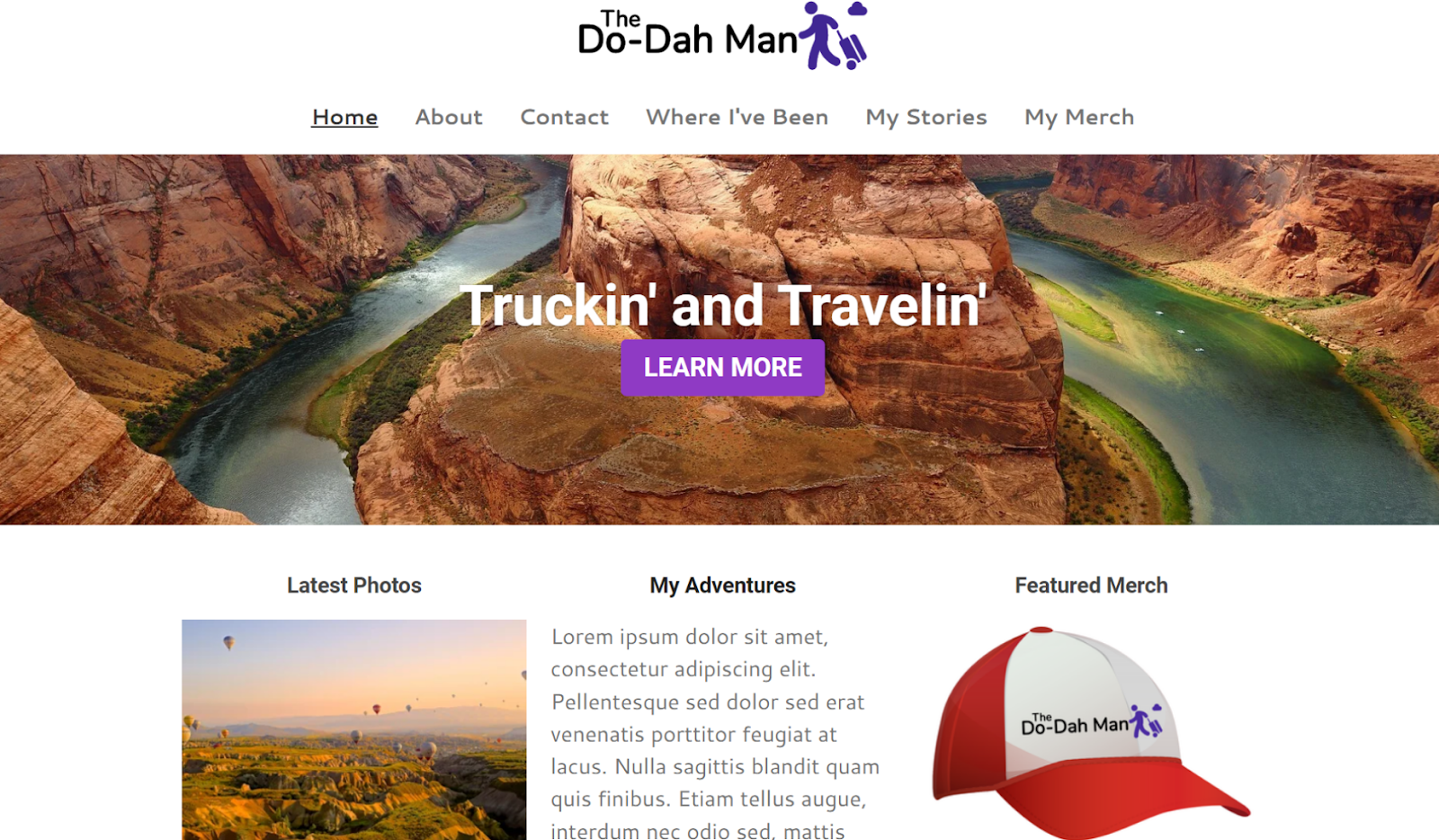
| Kriterier | Betyg/antal |
| Användarvänlighet | 10/10 |
| Designflexibilitet | 6/10 |
| Prissättning | 10/10 |
| Tillgängliga mallar | 50+ |
| Tillgängliga appar | Inga |
Användarvänlighet
Att skapa en webbplats med Webador är ganska enkelt. Även om du inte har någon tidigare erfarenhet av webbplatsbyggare kommer det inte att ta dig mer än 10 minuter att ta reda på hur du skapar en webbplats med Webador. Om du har tidigare erfarenhet bör det räcka med en snabbtitt. Användargränssnittet (UI) är intuitivt och tydligt märkt för att hjälpa dig att snabbt ändra de olika aspekterna av din webbplats. Flikarna Settings, Webshop, Pages, Design och Editor gör precis vad du förväntar dig att de ska göra. I synnerhet är designfliken utmärkt för att snabbt göra stora förändringar av den övergripande stämningen på din webbplats. Där kan du ändra färgschemat och typsnitten på din webbplats för att passa din önskade ton.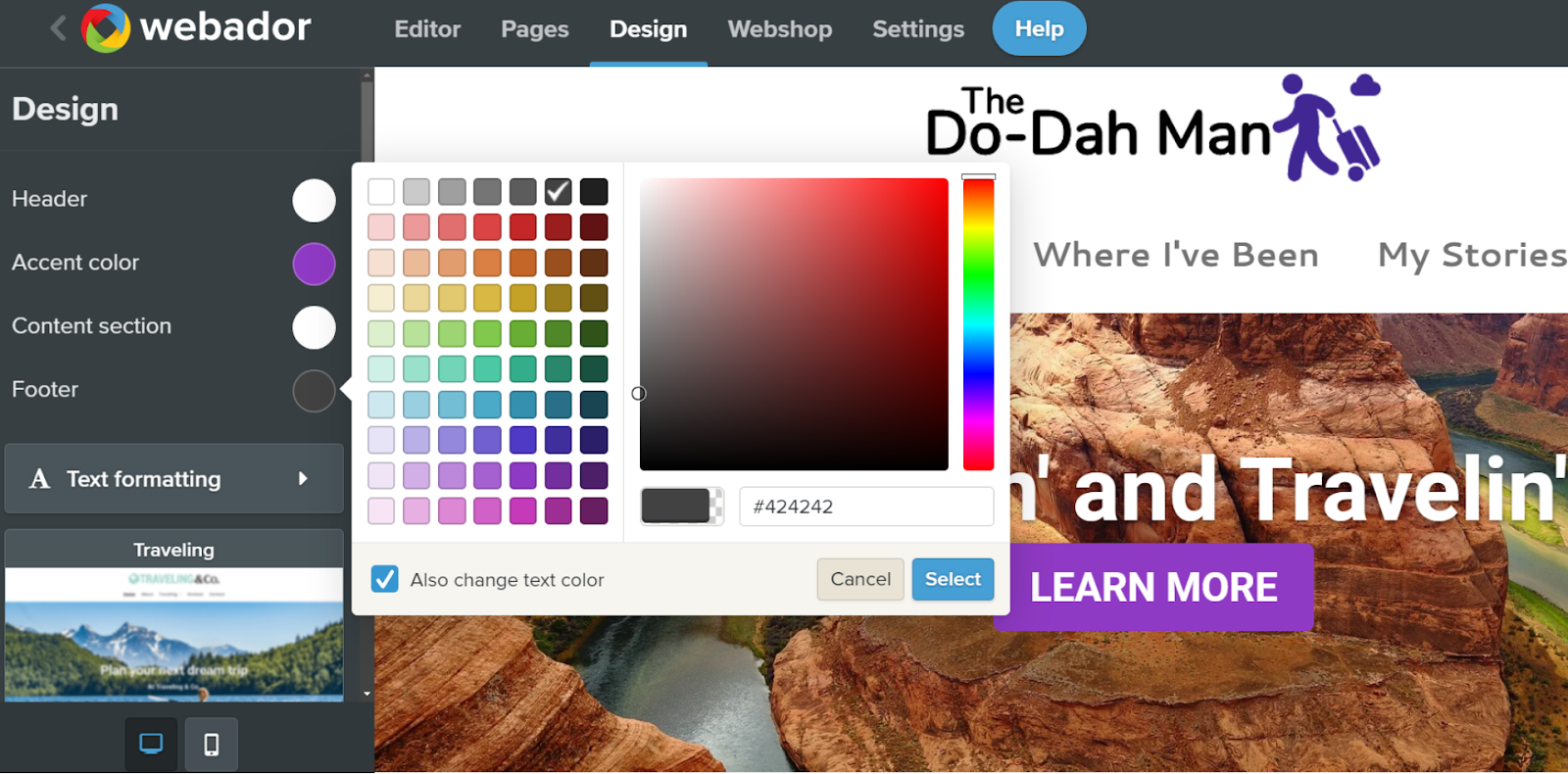
Designflexibilitet
Även om det kan hjälpa dig att skapa en enkel webbplats på några minuter är Webador eventuellt inte det perfekta valet för något mer komplext än några statiska sidor och en blogg. Förutom ett par överraskande alternativ för mediedelning erbjuder nämligen verktyget inte så många anpassningsverktyg. Därmed inte sagt att de inte erbjuder något av värde. Webador låter dig lägga till rubriker, text, bilder, knappar och alla andra viktiga element du behöver för att skapa en fungerande webbplats. Men du kommer inte att hitta något anmärkningsvärt som animeringsalternativ eller redigeringsfunktioner. Om du vill lägga till nya element på en sida kommer Webador automatiskt ordna dem till ett enkelt rutnät, vilket kan förhindra att din sida ser oorganiserad ut, men det kan också få den att se stel och lite föråldrad ut.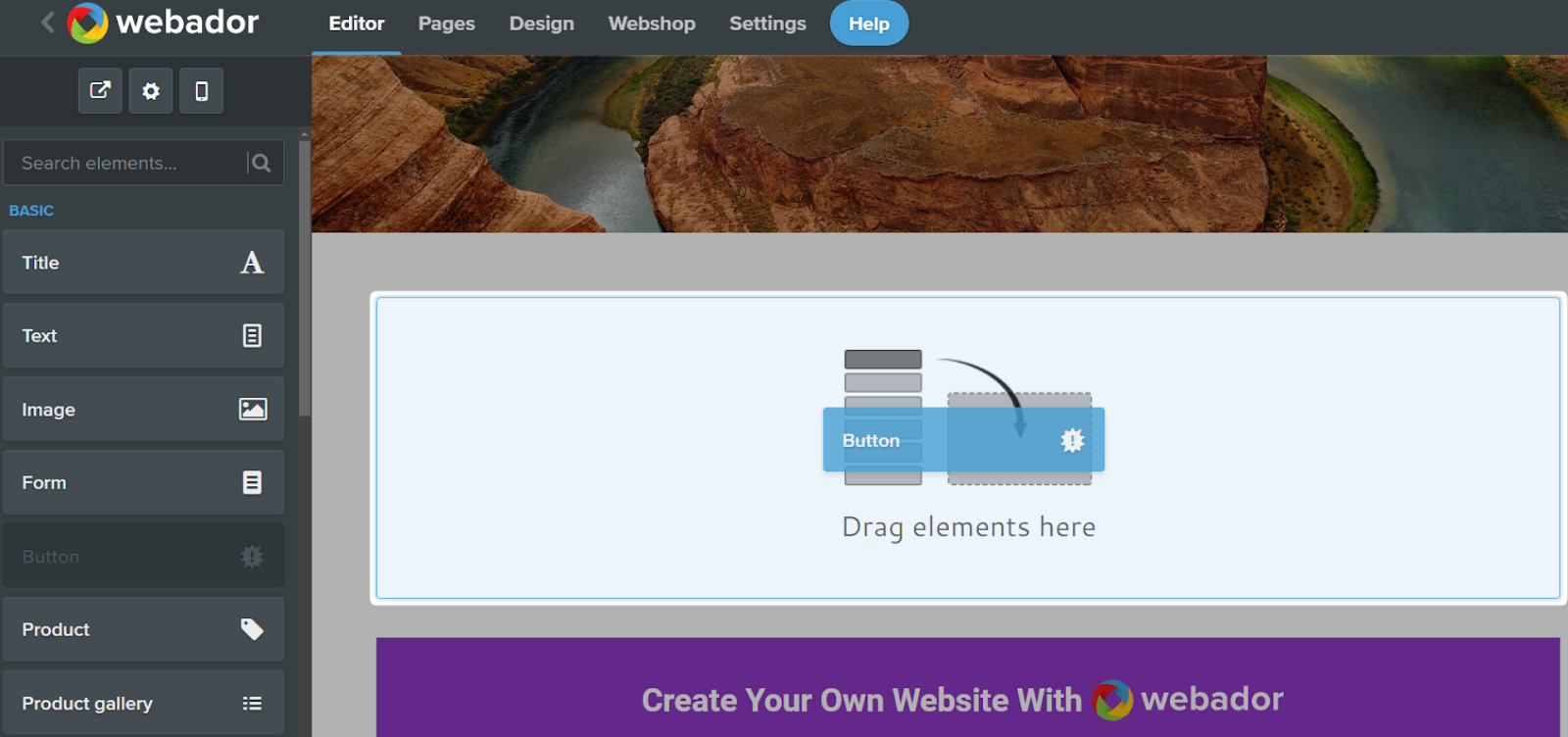
E-handelsfunktioner
För en byggare med enkelhet som huvudfokus erbjuder Webador en förvånansvärt väl avrundad uppsättning e-handelsfunktioner som hjälper dig att sälja direkt från din webbplats. Webador erbjuder alternativ för speciella taggar, rabatter, SEO och mer. Det är också en av få webbplatsbyggare som inte tar ut några transaktionsavgifter. Det betyder att du får behålla allt du tjänar när du skapar din webbutik. Webador kommer sannolikt inte att hjälpa dig att bygga nästa multinationella e-handelsimperium. Men om du letar efter att snabbt komma igång med en snygg butik är det ett utmärkt val.Prissättning
Webador är en av de billigaste byggarna på marknaden. Faktum är att, oavsett vilket abonnemang du väljer, får du de första tre månaderna till ett kraftigt rabatterat pris. Även när förnyelseavgifterna träder in i bilden förblir Webadors priser överkomliga.Andra funktioner
Webador är inte den mest funktionsspackade byggaren på marknaden, men det lyckas ändå passa in ett par överraskningar i sitt relativt begränsade utbud, som:- Unika fildelningswidgets: Webador innehåller alternativ som låter dig förvandla din webbplats till en fildelningshubb med en enkel nedladdning, ljuduppspelning och en dokumentvisare.
- Anpassningsbara formulär: Du kan skapa och ändra anpassade formulär för att fråga besökarna om deras åsikter om olika ämnen. Webador organiserar också automatiskt resultaten åt dig.
- Dra-och-släpp-betygssystem: Om du vill ha ett ännu snabbare sätt att veta hur dina besökare tycker om något kan du lägga till responsiva, femstjärniga betyg var som helst på din webbplats.
- Enkla SEO-alternativ: Webador låter dig enkelt anpassa din webbplats SEO för att hjälpa dig få mer trafik.
#6 IONOS – Den bästa byggaren för nystartade företag

| Kriterier | Resultat/Antal |
| Användarvänlighet | 9/10 |
| Designflexibilitet | 8/10 |
| Prissättning | 8/10 |
| Antal mallar | 18 |
| Tillgängliga appar | 0 |
Användarvänlighet
Även om det i första hand är ett webbhotell, erbjuder IONOS en enkel webbplatsbyggare, som heter MyWebsite Now, riktad mot företagswebbplatser. Installationen är superenkel. Du behöver bara välja en mall och börja klicka. Det tar inte lång tid att komma igång med MyWebsite Now, särskilt om du har använt en webbplatsbyggare tidigare. Jag blev dock ibland lite förvirrad över hur IONOS fungerar. Det finns till exempel en separation mellan att lägga till saker och att redigera dem. Du måste gå in i “Sektionsredigeraren” för att lägga till något till din sektion (exempelvis en knapp) och sedan gå tillbaka ett steg för att anpassa det. Det är bra när du väl kommer på det, om än lite kontraintuitivt.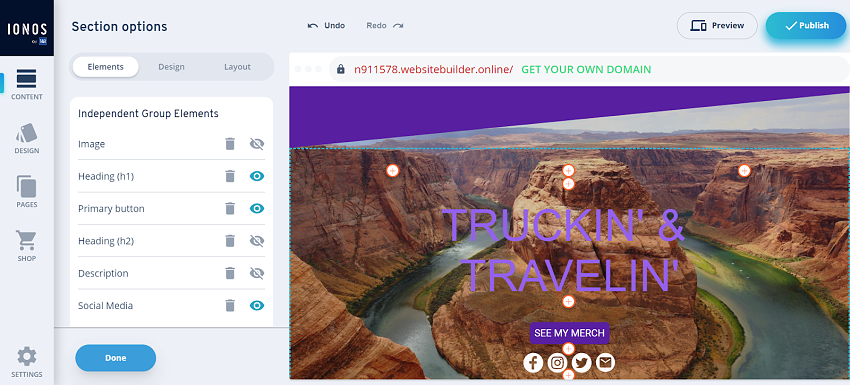
Designflexibilitet
MyWebsite Now-byggaren har ett urval av väldesignade mallar som är snygga, moderna och mobilvänliga. De har dock inte så många mallar. Du kan endast välja bland 18 mallar, i princip en per bransch. Det är inte många alternativ, men det är möjligt att göra var och en av dem till din egen. För att vara en enkel webbplatsbyggare ger IONOS dig ett ganska bra utbud av alternativ. Du kan ställa in färger och typsnitt som ska tillämpas på hela din webbplats. Det finns också ett alternativ att skapa din egen anpassade färgpalett samt att anpassa varje del individuellt vad gäller färg, typsnitt och mellanrum.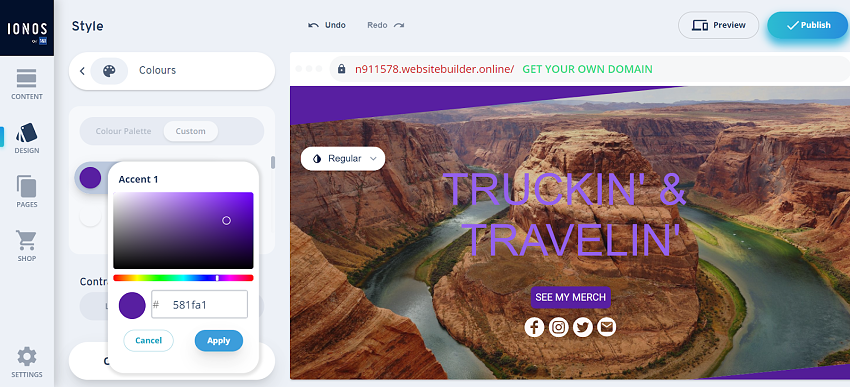
E-handelsfunktioner
IONOS ger dig möjligheten att uppgradera för att få e-handelsfunktionalitet – och det är ett av de billigaste e-handelsabonnemangen på marknaden. Om du vill ha en enkel webbutik ger detta bra valuta för pengarna. Som du kan förvänta dig av priset är e-handelsverktygen inte lika robusta som vad du skulle få med en dedikerad e-handelsbyggare som Shopify eller BigCommerce. Det du får är dock lätt lagerhantering, produktalternativ, moms- och fraktinställningar och ett innehållsblock för att lägga till relaterade produkter på dina produktsidor. Du kan även sälja både digitala och fysiska varor. IONOS låter dig också skapa rabatter och kuponger, ställa in e-postmeddelanden för övergivna kundvagnar och använda integrationer för att sälja direkt från din webbplats via Facebook, Instagram, Google Shopping, eBay och Amazon. Vissa byggare på den här listan reserverar dessa funktioner för sina premiumabonnemang, men IONOS inkluderar dem som standard.Prissättning
Om du väljer MyWebsite Now (vilket är min rekommendation för en nybörjare), finns det två planer: Starter och Online Store Starter. Den rätta för dig beror helt enkelt på om du vill sälja online. Starter kommer med alla mallar, designalternativ, färgscheman, en gratis domän i ett år och ett professionellt e-postmeddelande. Webbutikens startabonnemang innehåller verktyg för webbutiker som produktlistor, betalningsalternativ, frakt- och leveransalternativ, marknadsföringsverktyg och integrationer för att sälja dina produkter via sociala medier. Det finns en gratis provperiod så att du kan testa byggaren, typ. Irriterande nog ger IONOS bara gratisabonnemang till användare som tecknar månadsabonnemang. Om du väljer en årsprenumeration (som är mycket billigare) får du inte den kostnadsfria månaden utan istället ett rabatterat pris för dina första 12 månader. Du får dock en 30 dagars pengarna tillbaka-garanti, så hur som helst kan du avsluta ditt abonnemang inom 30 dagar för en full återbetalning. Men det skulle vara trevligt att inte behöva ta fram plånboken för att registrera sig.Andra funktioner
IONOS är inte direkt kända för extra funktioner. Det finns ingen appmarknad för att lägga till funktionalitet, till exempel – men de har det mesta av grunderna, inklusive:- SEO-verktyg: MyWebsite kommer nu med grundläggande SEO-verktyg, inklusive att ställa in sidnamn, beskrivningar och bilder för delning på sociala medier.
- Analytics: Du kan hålla reda på besökare på din webbplats med IONOS enkla och inbyggda analysverktyg.
- GDPR: Den förbyggda cookie-bannern är ett superenkelt sätt att se till att din webbplats är GDPR-kompatibel.
- Bildbibliotek: Du kan komma åt ett bibliotek med mer än 17 000 royaltyfria bilder för att göra din webbplats visuellt tilltalande även om du inte skapar dina egna bilder.
#7 BigCommerce [E-commerce] – Den bästa webbplatsbyggaren för onlineföretag med hög volym
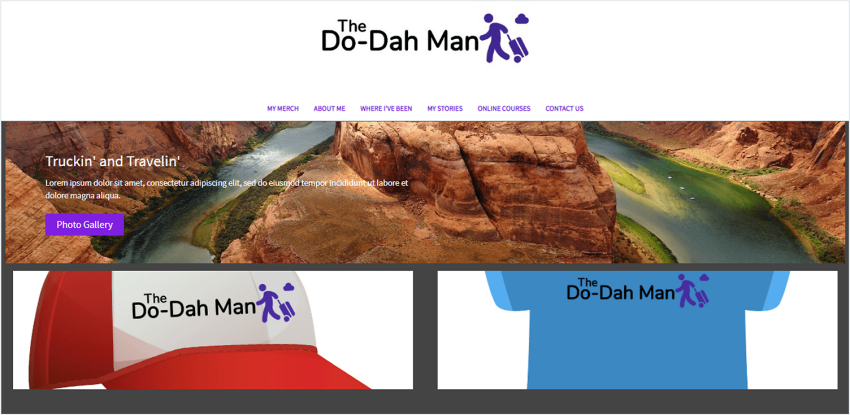
| Kriterier | Betyg/antal |
| Användarvänlighet | 5/10 |
| Designflexibilitet | 8/10 |
| Prissättning | 8/10 |
| Antal mallar | 12 gratis/187 betalda |
| Tillgängliga appar | Över 1 000 |
|
Tillgänglig på svenska |
Nej |
Användarvänlighet
BigCommerce är ett verktyg som överlag utformats för team och företag – personer som redan är bevandrade i e-handelsvärlden eller som har kunniga medarbetare. Så även om det inte är svårt att använda, är det inte heller särskilt lättförståeligt eller nybörjarvänligt. Efter att du har registrerat dig förs du direkt till din kontrollpanel, där du kan hantera alla delar av din webbplats. Med alla menyer och popup-fönster kan den inledande installationen kännas lite överväldigande. Personligen skulle jag ha velat ha en snabb guide som förklarar kontrollpanelens huvudfunktioner. Det finns dock en checklista som hjälper dig att komma igång.
Designflexibilitet
BigCommerce erbjuder ett varierat urval av snygga och mobiloptimerade mallar. Endast 12 av dem är gratis – men det är normalt för dedikerade e-handelsplattformar, även om det är mindre än vad vanliga byggare har. De flesta betalda teman kostar mellan $110 och $220 (vissa kostar så mycket som $300), vilket inte är billigt, men inte heller en stor kostnad för en stor e-handelsbutik. Om du vill kan du också köpa billigare teman från tredjepartsmarknader, som ThemeForest. BigCommerce har dessutom många anpassningsalternativ. Genom att använda en kombination av förhandsgranskaren och sidbyggaren kan du anpassa färg, typsnitt, typografi och layout för alla sidor som inte är produkter eller listor. Dessutom kommer de flesta mallar med 2-4 olika färginställningar.
E-handelsfunktioner
Jag blev inte direkt imponerad av BigCommerce när det gäller användarvänlighet och designflexibilitet, men den här byggaren kommer verkligen till sin rätt när det kommer till e-handelsfunktioner – föga förvånande. BigCommerce har en stark uppsättning grundläggande funktioner: obegränsad lagring och bandbredd, Google AMP för snabb inläsning av webbplatser, en mobilapp, enkla bloggverktyg, rabatter och kuponger, produktbetyg och recensioner, påminnelser om övergivna kundvagnar och integrationer med externa betalningsleverantörer (med mera). BigCommerce har även några riktigt starka e-handelsfunktioner som, i min mening, verkligen gör det värt att pilla med verktyget för vissa webbutiker. Till exempel låter BigCommerce dig sälja över hela världen. Vi pratar inte bara om flerspråkiga webbplatser, utan också separata webbplatser för olika regioner, med egna produktlistor. Även om du inte är ett stort företag, finns det mycket du kan göra för att expandera din verksamhet. BigCommerces flerkanalsförsäljning är ett bra exempel på det. Du kan lista dina produkter på Amazon, eBay, Walmart, Google Shopping och sociala medier, och hantera allt från ditt BigCommerce-konto. Dina lager synkroniseras så att du inte säljer mer än du har. Förutom ordentliga SEO-verktyg erbjuder BigCommerce starka marknadsföringsverktyg. Du kan till exempel synkronisera data med e-postbaserade marknadsföringsplattformar som MailChimp, G Suite och Constant Contact. Från och med Plus-abonnemanget kan du dessutom dela upp dina kunder i olika grupper och marknadsföra till dem på olika sätt. Om du enkelt vill kombinera online- och offlineshopping, kan BigCommerce integreras med ledande POS-lösningar, inklusive Square, Vend, Clover och fler. Det innebär att du kan synkronisera dina lager och låta dina kunder själva hämta sina beställningar. Du kan lägga till ytterligare funktionalitet via BigCommerces urval av nästan 1 000 appar (varav många är gratis). Det finns appar för allt, från frakt och orderhantering till marknadsföring och analys.Prissättning
Genom att läsa om alla dessa funktioner har du säkert gissat dig till att BigCommerce inte direkt är billig. Men med tanke på vad som erbjuds är BigCommerces prissättning mer än rättvis. Faktum är att BigCommerce väljer en relativt vanlig prisstruktur, där varje abonnemang kostar nästan lika mycket som jämförbara Shopify-abonnemang. Det finns dock vissa skillnader. Shopify ger dig återställning av övergiven kundvagn med sitt billigaste abonnemang, medan du med BigCommerce måste uppgradera till mellannivån, det vill säga Plus, för att få tillgång till den funktionen. Å andra sidan ger BigCommerce dig ett obegränsat antal personalkonton från början, medan Shopify begränsar dig till 2, 5 eller 15 konton, beroende på ditt abonnemang.#8 Hostinger Website Builder – Den mest flexibla enkla webbplatsbyggaren
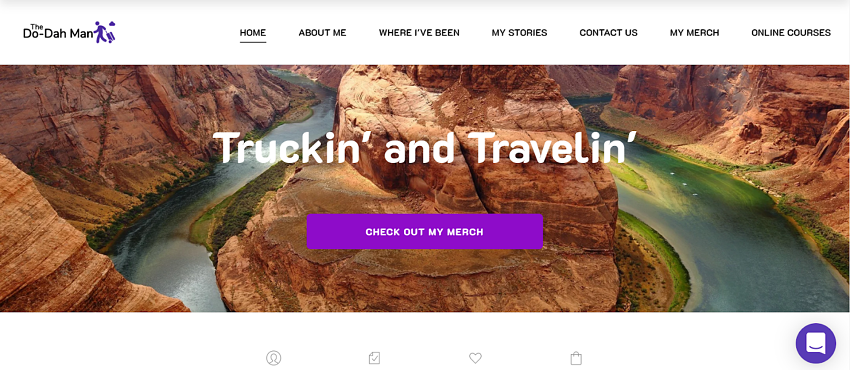
| Kriterier | Resultat/Antal |
| Användarvänlighet | 6/10 |
| Designflexibilitet | 4/10 |
| Prissättning | 4/10 |
| Tillgängliga mallar | 140+ |
| Tillgängliga appar | none |
Enkel användning
Hostingers webbplatsbyggare är väldigt, väldigt lätt att använda. Som en komplett “Hostinger-nybörjare” tog det mig mindre än fem minuter att komma till rätta med grunderna. En potentiell nackdel är att Hostinger inte ger dig en användbar checklista eller guide, men det krävs inte mer än ett par klick för att orientera sig. Allt är ganska intuitivt. Eftersom Hostinger gör saker lite annorlunda än andra webbplatsbyggare fanns det dock några ögonblick då jag körde fast lite. Knapparna låg exempelvis inte exakt där jag förväntade mig att de skulle vara… men det kan bara vara min tidigare erfarenhet så det behöver inte nödvändigtvis vara ett problem för nybörjare. I ett försök att göra livet ännu enklare för dig erbjuder Hostinger en hel uppsättning AI-verktyg. Om inspiration tryter finns det en AI-generator för företagsnamn, slogan, bloggtitel och de har till och med en AI-skribent som kan generera sidor med SEO-vänligt innehåll åt dig. Texten den genererade åt mig var definitivt ganska intetsägande, och sammantaget tror jag att jag föredrar att skriva själv. Men det kan definitivt hjälpa till att få kreativiteten att flöda om du lider av tom sida-syndromet och inte vet var du ska börja.
I mitt fall kunde jag till exempel inte lägga till en kalender eller en evenemangssida. Jag frågade livechattsupporten om detta problem och fick höra att jag var tvungen att skapa en kalender med en extern leverantör och sedan bädda in koden på min webbplats. Inte idealiskt.
Designflexibilitet
För en enkel webbplatsbyggare erbjuder Zyro faktiskt en ganska god mängd designflexibilitet. Mallarna är alla snyggt sammansatta, men du är inte på något sätt låst till hur de är designade eller upplagda. Du kan till exempel välja ett övergripande färgschema för din webbplats för att göra livet enkelt för dig själv, men det betyder inte att du då är begränsad till dessa färger. Faktum är att du kan redigera färgen på varje enskilt element som du vill.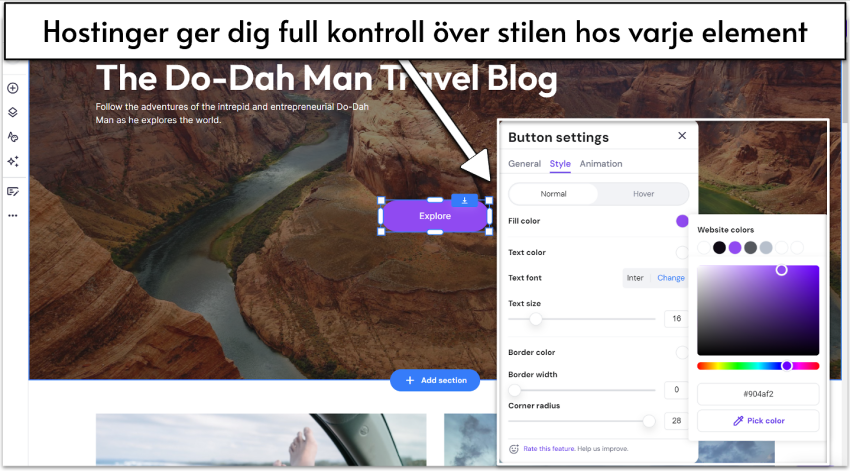
E-handelsfunktioner
Hostingers e-handelsfunktioner, som är tillgängliga med e-handelsabonnemanget och uppåt, är robusta och lätta att använda. Du måste avsluta webbplatsverktyget och gå in i “Store Manager” för att börja bygga din webbutik, men det är väldigt enkelt att navigera mellan de två. Hostinger ger dig också en användbar steg-för-steg-lista med uppgifter att utföra för att få upp din webbutik. De guidar dig genom den grundläggande processen att lägga till produkter, ange leveransalternativ och ställa in betalningar. Det blev lite knepigare när det kom till att kategorisera produkter, spåra mitt lager och skapa produktvarianter (särskilt den här sista delen gjorde att jag gick vilse i ett hav av felmeddelanden under några minuter). Naturligtvis betyder knepigt inte omöjligt, och jag kunde lista ut det till slut. Det viktigaste som störde mig var dock att Hostinger inte har ett färdigt innehållsblock för att visa utvalda produkter på hemsidan. Detta är en standardfunktion hos de flesta andra webbplatsbyggare. Mitt enda alternativ var istället att infoga en hel dubblett av min butikssida. Konstigt.
Prissättning
Hostinger erbjuder bara två premiumabonnemang för sin webbplatsbyggare: “Premium Website Builder” och “Business Website Builder.” Du kan också använda webbplatsbyggaren för att skapa din webbplats med deras värdtjänster. Sammantaget är Hostinger förvånansvärt prisvärdt, med otroligt låga priser per månad. Men jag tycker inte att det skulle vara orättvist att säga att Hostinger är lite snikna. Det annonserade priset förutsätter till exempel att du betalar i förskott för ett fyraårskontrakt. Det är en ordentlig bindningstid det. Om du räknar in den extra kostnaden för att betala månadsvis kan det vara så att du får mer för pengarna någon annanstans, särskilt med tanke på Hostingers PageSpeed Insight-resultat, som låg under genomsnittet. Det är också frustrerande att det inte finns en gratis provperiod, som de flesta av Hostingers konkurrenter erbjuder om de inte har ett gratisabonnemang. Personligen blev jag lite avskräckt av faktumet att behöva använda mitt kreditkort utan att ha testat produkten först. Med det sagt har Hostinger en 30 dagars pengarna tillbaka-garanti, så… gratis provperiod omvänt?Andra funktioner
Hostinger är inte lika funktionsspäckad som andra byggare, men erbjuder fortfarande ett imponerande antal verktyg som hjälper dig att skapa den webbplats du vill ha.- Omfattande paket med SEO- och marknadsföringsverktyg: Detta inkluderar värmekartor (för att spåra hur dina användare interagerar med din webbplats), Facebook Pixel-integration, Facebook Live Chat-integration, Google Analytics och Google Tag Manager.
- Dedikerat mobilverktyg: Du kan använda Hostingers mobilverktyg för att finjustera mobilversionen av din webbplats efter dina exakta krav.
- Mobilapp för iOS och Android: Med appen kan du hantera din mobilbutik när du inte är vid datorn.
- Verktyg för webbplatsimport: Om du har en befintlig webbplats kan verktyget för webbplatsimport hjälpa dig att importera text och bilder från din befintliga webbplats.
#9 WordPress.com – Den bästa hemsidebyggaren för bloggar
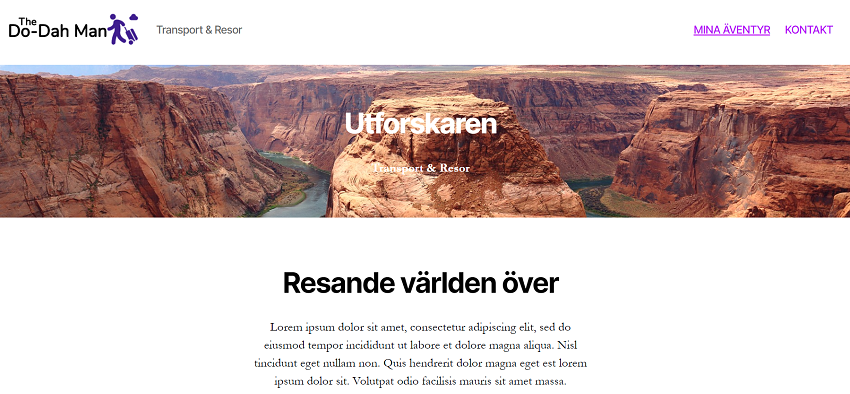
| Kriterier | Poäng/Antal |
| Användarvänlighet | 6/10 |
| Designflexibilitet | 8/10 |
| Prissättning | 9/10 |
| Antal mallar | 140+ egna/tusentals mallar från tredje part |
| Antal insticksprogram | ~ 50 000 (tredje part) |
| Tillgängligt på svenska | Ja |
Användarvänlighet
WordPress.coms blockredigerare är lätt att använda om du förstår konceptet med att använda block för att skapa layouter. Du kan börja bygga en sida från en befintlig mall för att effektivisera din designupplevelse, och det finns dussintals blocktyper att välja mellan. Dessa är hjälpsamt kategoriserade efter deras syfte, så du behöver inte spendera mycket tid på att leta efter det du behöver.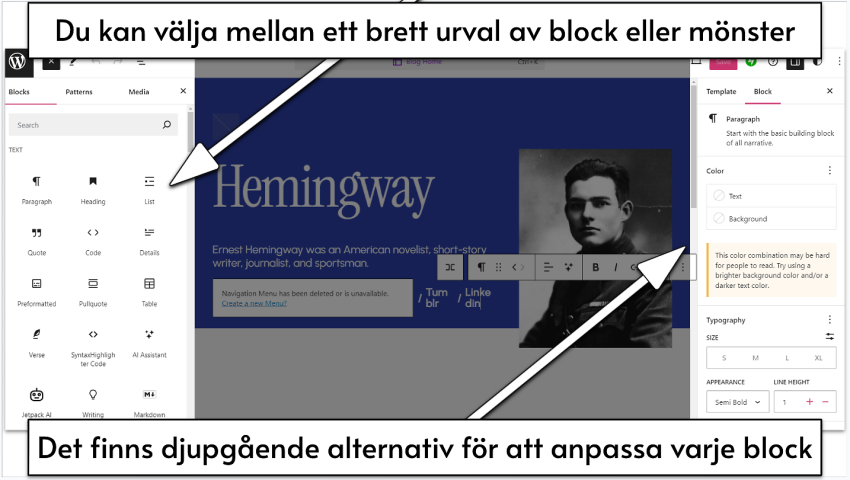
Designflexibilitet
Anpassningsalternativen varierar stort och är helt beroende på vilket tema du väljer. Även om äldre teman vanligtvis erbjuder mycket begränsade anpassningsalternativ, erbjuder nyare teman (både från WordPress och tredjepartsmarknader) många fler anpassningsalternativ.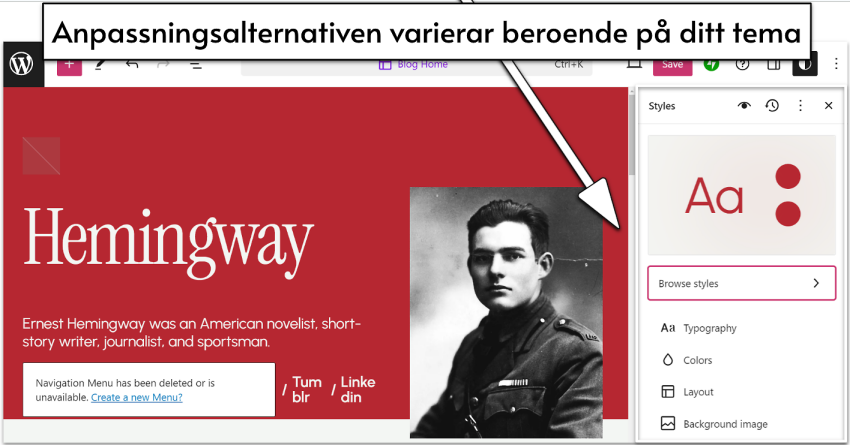
Prissättning
WordPress.com har bland den bredaste prissättningen (det finns också ett gratisabonnemang), och det finns betydande skillnader mellan varje abonnemang. De lägsta nivåerna är väldigt prisvärda och räcker för bloggare eller frilansare som behöver en mycket funktionell men billig webbplats. Business-abonnemanget behövs för att komma åt insticksprogram, anpassade teman och andra avancerade funktioner, men med allt vad det erbjuder är det väl värt kostnaden.Andra funktioner
Insticksprogram utgör en hel del av WordPress.coms bästa funktioner, men det fanns några små inbyggda saker som var praktiska och som jag inte hittade hos andra webbplatsbyggare:- Fördjupade bloggfunktioner: WordPress erbjuder kanske det mest avancerade blogg- och sidhanteringssystemet för en regelbundet uppdaterad blogg.
- Direkt videoinbäddning: WordPress låter dig bädda in video direkt på din webbplats, istället för genom plattformar från tredje part.
- Import och export: WordPress erbjuder de flesta import-/exportalternativen mellan plattformar.
- Effektiv sidladdning: WordPress levererar imponerande laddningshastigheter på dator och mobil.
#10 Web.com – Ett fullgott alternativ för användare med viss erfarenhet
 My Web.com website homepage
My Web.com website homepage
| Kriterier | Betyg/antal |
| Användarvänlighet | 6/10 |
| Designflexibilitet | 8/10 |
| Prissättning | 8/10 |
| Tillgängliga mallar | 200+ |
| Tillgängliga appar | Inga |
Användarvänlighet
Du behöver inte vara en professionell webbdesigner för att komma igång med Web.com. Jag skulle dock inte rekommendera det som det mest nybörjarvänliga alternativet och inte heller som ett snabbt och enkelt verktyg för att bygga en webbplats på ett par minuter. Det beror inte ens på en särskilt brant inlärningskurva. Teoretiskt sett kan du skapa en mycket enkel webbplats i några få steg, men funktionerna som verkligen gör Web.com värt det kräver lite mer teknisk expertis. Web.com lägger stor vikt vid verktyg för sådant som avstånd, kapslad design och optimering. Allt detta kan göra stor skillnad för att skapa rätt design för din webbplats men kan verka onödigt och alltför tekniskt om du inte är intresserad av designdetaljerna. Detta sätter Web.com i en lite besvärlig position, eftersom det är lite för komplext för nybörjare men saknar avancerade funktioner som professionella designers och byråer skulle vilja ha. De implementerar dock sina verktyg på ett tillgängligt och intuitivt sätt, vilket gör det till en utmärkt byggare för att komma igång med designkoncept.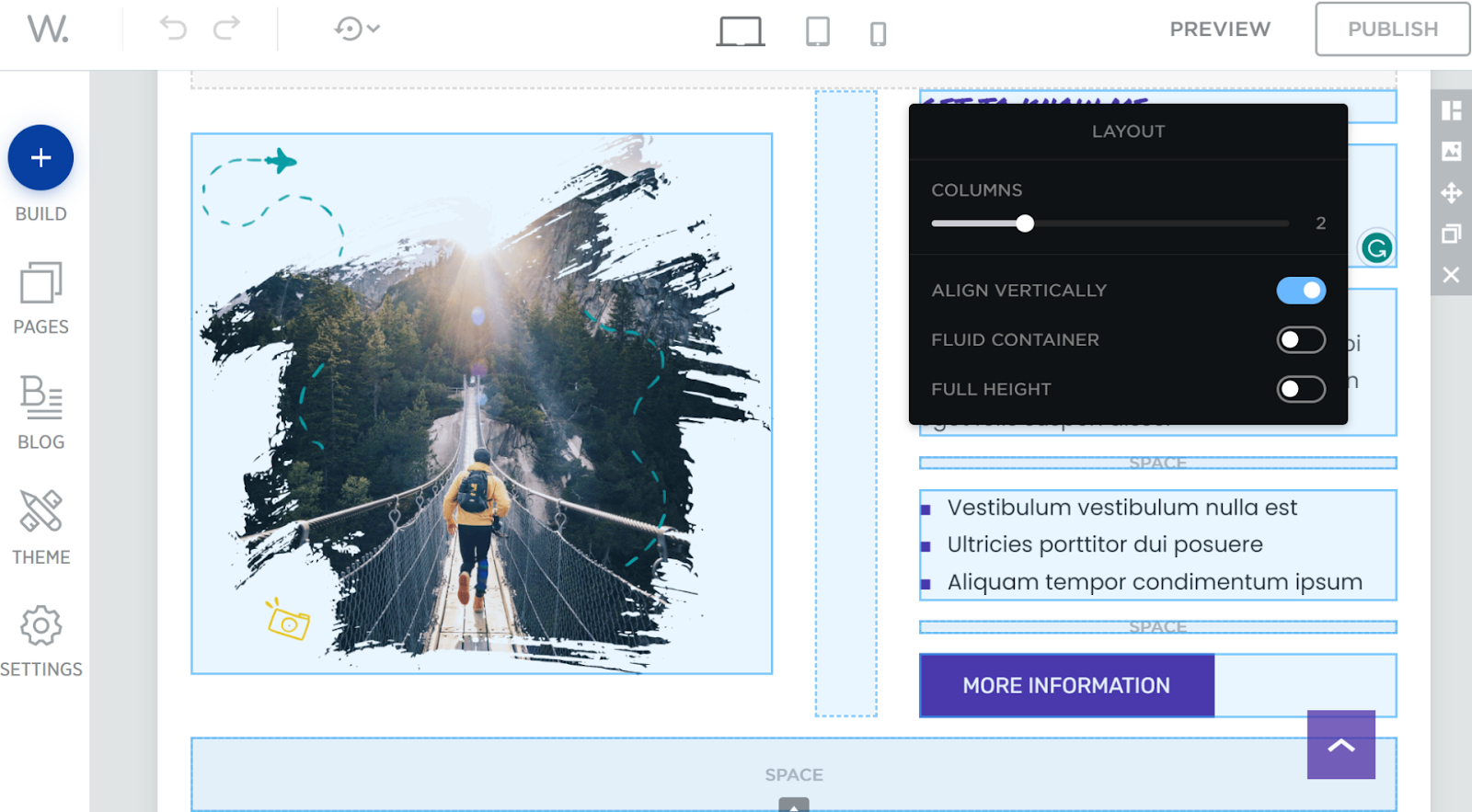
Designflexibilitet
Om du är villig att investera rätt tid på din webbplats kan Web.com hjälpa dig att skapa den design du vill ha. Tack vare deras välstrukturerade verktyg kan du börja med helheten och sedan fokusera på detaljerna i varje element. Till att börja med har Web.com ett brett utbud av över 200 professionellt designade mallar för att passa en mängd olika behov. När du har valt din optimala utgångspunkt kan du ändra alla allmänna aspekter av din webbplats från fliken Tema. Deras designalternativ går utöver de vanliga färg- och typsnittsvalen. Web.com låter dig finjustera stilen på din webbplatss knappar, rubriker, avdelare och till och med tidslinjer och nedräkningar. Om du vill försäkra dig om att din stil förhåller sig korrekt till ditt varumärke har Web.com ett verktyg för det i form av deras färgguide. Allt du behöver göra är att ladda upp din logotyp till färgguiden så uppdaterar den automatiskt alla webbplatsfärger för att matcha din logotyps palett. Web.com sticker verkligen ut när det kommer till enskilda widgets och block. Deras utbud av widgets är inte bara betydligt mer varierat än konkurrenterna (med widgets för saker som anpassade nedräkningar, förloppsindikatorer och interaktiva kartor), de ger dig också en otrolig mängd kontroll över varje elements design.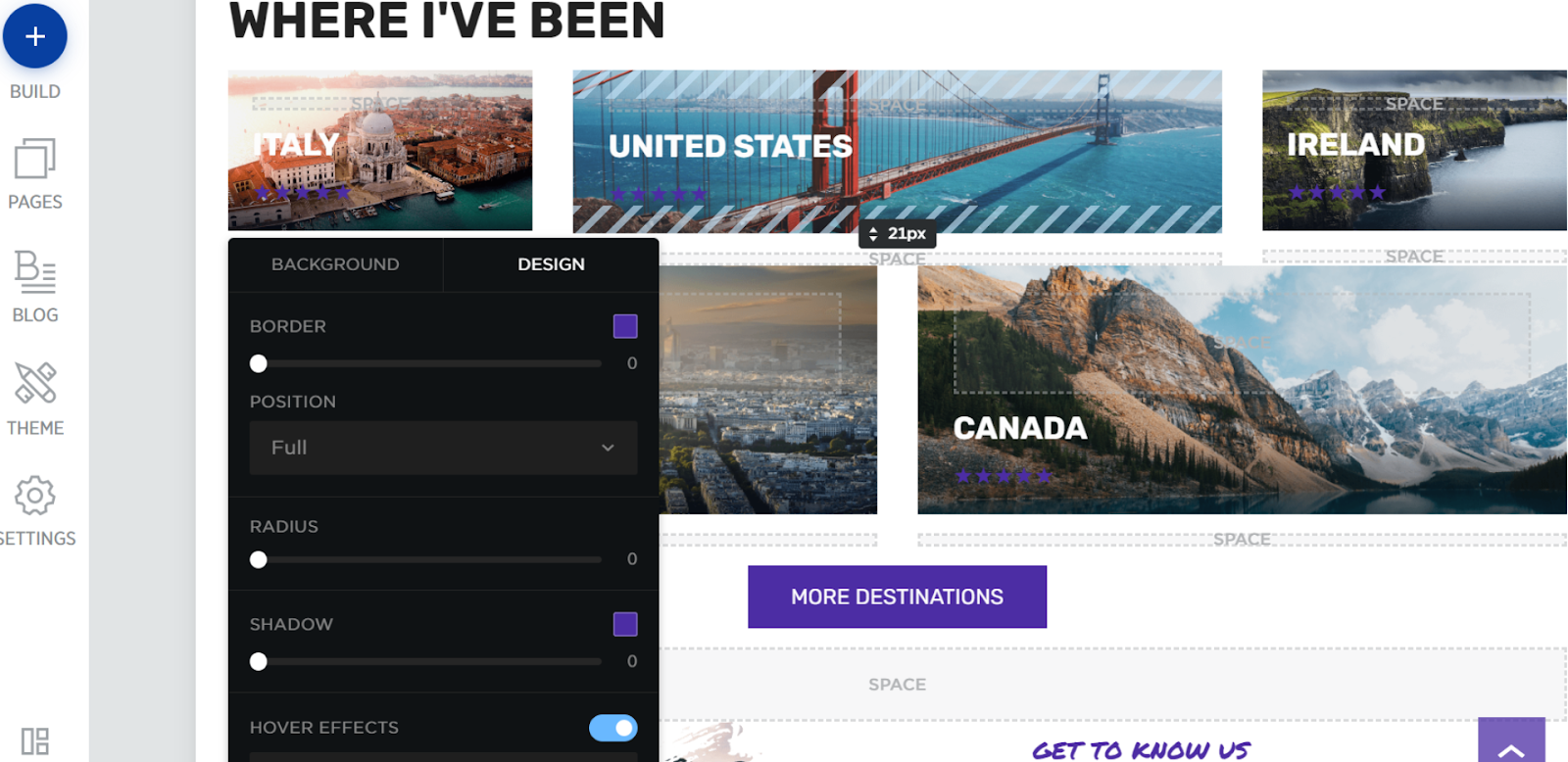
E-handelsfunktioner
Även om försäljning inte är deras huvudsakliga fokus erbjuder Web.com fortfarande en ganska komplett uppsättning e-handelsmöjligheter. Deras kontrollpanel för e-handel är användarvänlig och ganska robust, och eftersom den är skild från designpanelen hjälper den dig att fokusera på att driva en fungerande webbutik. För varje ny produkt kan du lägga till så många detaljer och specifikationer som du vill, både för dina kunders bekvämlighet och för att hålla reda på hur bra dina produkter säljer. Du kan också mata in information om beställningar, leveranser och till och med skatteregler i din kontrollpanel. Med all denna data kan du använda Web.coms färdiga rapporter för att spåra ditt företags hälsa och smärtpunkter. Det är värt att nämna att Web.com också erbjuder en dedikerad kontrollpanel för varumärken, med imponerande alternativ för att hjälpa dig att ställa in din varumärkesidentitet, som funktioner för att skapa logotyper, mock-ups för varor och verktyg för sociala medier.Prissättning
Om du bara vill skapa en webbplats som är skräddarsydd för din vision erbjuder Web.coms Website Essentials mycket mer när det gäller funktioner och anpassning än många andra abonnemang på marknaden. Om du inte är intresserad av e-handelsmöjligheter erbjuder Website Essentials faktiskt allt du behöver – till ett överkomligt pris. Utöver det handlar det om e-handel och tillväxt. Business Essentials lägger till kraftfulla marknadsförings- och SEO-funktioner för att hjälpa dig att bli upptäckt online. ECommerce Essentials och eCommerce Premium låter dig sälja produkter online genom flera försäljningskanaler och ger dig tillgång till varumärkesfunktionalitet.Andra funktioner
Web.com erbjuder en trevligt överraskande verktygslåda fylld med webbbyggande godsaker. Alla extra funktioner som är tillgängliga utöver deras grundläggande webbplatsbyggare ökar bara dess värde. Här är mina favoriter:- Snabbstart: Om du hellre vill låta proffsen ta hand om de mer avancerade så kan du det. Med Web.coms snabbstarttjänst skapar professionella designers din webbplats åt dig utifrån dina behov och vision. När de är klara kan du använda det klassiska verktyget för att göra ändringar.
- Mallgenereringsguide: Om du inte känner för att lägga timmar på att leta efter den perfekta mallen kan du istället svara på några frågor om din webbplats och låta mallgenereringsguiden skapa en anpassad utgångspunkt för dig.
- Färdiggjorda block: När du redigerar din webbplats behöver du inte lägga till varje element individuellt för att få det perfekta resultatet. Web.com erbjuder ett brett urval av förgenererade widgetblock för saker som kontaktformulär, omdömen från kunder och bildgallerier.
- Logotypbyggare: Som en sidotjänst erbjuder Web.com en lättanvänd logotypbyggare som du kan använda för att bygga en unik identitet för ditt varumärke.
Vad jag lärde mig och vad som förvånade mig
Innan jag tog mig an projektet hade jag inte tänkt vidare mycket på hur pass olika hemsidebyggare kan vara. Testprocessen visade mig hur mycket räckvidd det finns och hur man verkligen behöver rätt hemsidebyggare för att få den bästa upplevelsen för både den som bygger webbplatsen och besökarna. Det som överraskade mig mest var att se kompromisserna med designflexibilitet och andra faktorer. Generellt sett krävde hemsidebyggare som erbjuder mer flexibilitet, som Wix, mer tid för att bygga en hemsida och hade långsammare sidladdningshastigheter, medan de som begränsar dina alternativ gjorde att byggandet gick snabbare och hade troligtvis en bra design (eftersom du inte kunde förstöra den genom att tänka att din egna design var bättre). Efter att ha testat så många webbplatsbyggare och skapat faktiska webbplatser, är här det viktigaste rådet jag skulle ge till de som söker en webbplatsbyggare:- Vet dina mål i förväg. Vill du sälja produkter eller driva en blogg? Både och? Detta hjälper dig att välja rätt hemsidebyggare, eftersom alla har olika styrkor. Välj en mer flexibel om du inte är säker.
- Billigt (eller gratis) är inte alltid bättre. Vissa webbplatsbyggare har abonnemang med mycket valuta för pengarna, men totalt sett får man det man betalar för. Du och dina besökare kommer att få en bättre upplevelse om du är villig att betala för ett abonnemang.
- Det är okej att förlita dig på färdiga designer. Många webbplatsbyggare vill att du ska veta att du har mycket flexibilitet, men saker och ting kan gå dåligt snabbt om du designer för mycket själv. Om du vet att du inte har ett öga för design, kan det vara riktigt bra att välja en byggare som har starka riktlinjer inbyggda, till exempel Squarespace.
Vanliga frågor
Är det bättre att bygga min egen hemsida, eller ska jag anställa en webbdesigner?
Något jag lärde mig tack vare mina tester var att det är ganska enkelt att bygg en hemsida själv – även utan designerfarenhet! När du bygger din egen webbplats sparar du pengar på att anlita en designer och kan göra så många ändringar du vill, utan att behöva vara i ständig kontakt med en designer för redigeringar. Det kan dock ta lite längre tid att bygga din egen hemsida, och du begränsas av anpassningsalternativen i byggaren du väljer. Om du anställer en designer kommer du att betala mer för deras tid och erfarenhet (även om du kan använda Fiverr för att hitta billiga alternativ), men du får en fantastisk professionell design som är unik för dig.Vad är den bästa kostnadsfria hemsidebyggaren?
Alla kostnadsfria abonnemang är inte lika – vissa begränsar antalet sidor du kan bygga till under tio, medan andra begränsar dig endast med mängden lagringsutrymme. Nästan alla sätter annonser på din webbplats. Kolla in vår bedömning av de bästa gratis hemsidebyggarna för att se vilken som är bäst för dina behov.Hur mycket kostar ett abonnemang på en hemsidebyggare?
Det finns ett brett utbud av betalabonnemang hos webbplatsbyggare, som beror på abonnemangets nivå och vilka funktioner som det erbjuder. Under detta test varierade priserna från fyra dollar för ett personligt abonnemang på en byggare till över 50 dollar för ett premiumabonnemang på en annan. (Det finns också nivåer för större företag som kostar hundratals dollar.) I genomsnitt kostar de populäraste planerna mellan 12 och 25 dollar per månad om du köper ett årligt abonnemang. Genom att betala för ett år i förväg kommer du att spara pengar totalt sett, men det kommer att kräva en högre betalning i början. Missa inte vår ultimata guide till Wix prissättning.När borde man uppgradera till ett abonnemang som kostar?
Du borde uppgradera till ett betalabonnemang så snart som du behöver en anpassad domän för att börja bygga ditt varumärke och förbättra din SEO online. Varje webbplatsbyggare på den här listan kräver ett betalabonnemang för att ansluta en egen domän. Med ett betalabonnemang tar du vanligtvis också bort inbyggda annonser, vilket också kan hjälpa ditt varumärkes image. Om du inte har ett pressande behov för en egen domän, kommer en uppgradering till ett betalabonnemang bero till stor del på dina webbplatsbehov och byggaren du väljer. Du borde uppgradera så snart din hemsida börjar växa ur gratisabonnemanget – men det kan vara när du behöver mer än fem sidor på Jimdo eller när du behöver mer än 500 MB lagringsutrymme på Wix.Vad är en drag-och-släpp-hemsidebyggare?
En drag-och-släpp-hemsidebyggare är förmågan att lägga till och flytta webbplatselement vart som helst på en webbsida genom att helt enkelt klicka på dem med musen och flytta dem till önskad plats. Detta skiljer sig från en blockredigerare, som har fler parametrar kring vad man får lägga på sin webbplats och vart. Dra- och släpp-byggare som Wix gör anpassningsprocessen mycket smidigare och enklare överlag.Hur och var borde jag skaffa mitt domännamn?
De flesta hemsidebyggare erbjuder ett gratis domännamn med ett årligt betalabonnemang, vilket vanligtvis är det enklaste alternativet för att skaffa ett domännamn. Du kan också hitta domännamn från domänregistratorer eller webbhotelleverantörer. Kolla in vår guide till att välja domännamn om du behöver mer hjälp.- Wix
- SquareSpace
- Shopify
- SITE123
- Webador
- 1&1IONOS Hemsidebyggare
- BigCommerce
- Hostinger Website Builder
- WordPress.com
- Web.com
- Det jag tittade efter i de bästa hemsidebyggarna
- E-handelsbyggare eller vanlig byggare med e-handelsfunktioner?
- Testprocessen
- Den fullständiga jämförelsen av webbplatsbyggare: hur varje byggare presterade
- Vad jag lärde mig och vad som förvånade mig
- Vanliga frågor
Vad kul att dugillade den!

We check all comments within 48 hours to make sure they're from real users like you. In the meantime, you can share your comment with others to let more people know what you think.
En gång i månaden får du intressanta och insiktsfulla tips, knep och råd för att förbättra din hemsidas prestanda och nå dina digitala marknadsföringsmål!